Vylaďte si WindowsXP. Nové rýchlostné rekordy pre Windows fanatikov. 30. června Autor: Martin Seman
|
|
|
- Imogene Wilkinson
- 7 years ago
- Views:
Transcription
1 Vylaďte si WindowsXP 30. června Autor: Martin Seman Slovensky: V októbri 2001 Microsoft oficiálne uviedol na svet svoj nový operačný systém Windows XP. Skratka XP znamená experience, čo v preklade znamená niečo ako Skúsenosť. Tým sa dá povedať, že vývoj Windows XP (ďalej len WinXP) neprebiehal pod pojmom novôt a fascinujúcich zmien, ale hlavne v znamení vylepšovania, optimalizácie a zmysluplnej evolúcie doterajších obľúbených aplikácii. Kapitoly článku 1. Prvé kroky po inštalácii 2. Optimalizujeme vzhľad (teda nie výkon) 3. Optimalizujeme systémové funkcie 4. Optimalizujeme výkon pevného disku 5. Optimalizácia procesora (CPU) 6. Optimalizácia bootovania 7. Optimalizácia pamäte (RAM a VRAM) Prvé kroky po inštalácii Rozhodnutie o spojení najobľúbenejšieho systému Win98 s najbezpečnejším Win2000 bol proste jasný krok vpred. Cieľ bol efektívne preniesť výhodu kompatibility, jednoduchosti, podporu multimedii a hier do stabilného, bezpečného a rýchleho prostredia. Dnes už výsledok tohto snaženia už všetci poznáme. Ako už aj jeho predchodcovia Win2000/NT sa WinXP plne vzdáva akéhokoľvek prostredia spojeného s DOS. Tým pádom je prezentovaný ako čisto 32 Bit operačný systém, na rozdiel od Win 9x/Me, ktoré ešte obsahovali 16 Bit prvky. Toľko v skratke k WinXP a pomaly sa začneme venovať samotnému tuningu (ladeniu). Nové rýchlostné rekordy pre Windows fanatikov Microsoft sľuboval už pred vydaním WinXP ozajstné zázraky pod pojmom rýchlosť. Operačný systém vraj dokáže s CPU a RAM vyťažiť maximum! Môžu sa však XPčka skutočne chváliť touto vymoženosťou? V porovnaní s Win 2000/NT samozrejme áno, ale aká je situácia pri porovnaní s Win 98/Me? Ak je taký rýchly, prečo potom milióny užívateľov po celom svete stále radšej siahnu po starších verziách ako po toľko oslavovanom Windows XP. Odpoveď je vcelku jednoduchá a zrejme nikoho neprekvapí. Za všetkým totiž stojí hardware.
2 Ešte aj dnes nie je nezriedkavá situácia, keď v PC nájdeme s ťažkosťou 128 MB RAM, čo však v žiadnom prípade nie je rozumné minimum pre všežravé XPčka. Tu sa dá o akomsi komforte hovoriť aspoň od 384 MB RAM, avšak ani s tým ešte nie je vyhrané. Príkladom nejakej náročnejšej aplikácii môže byť povedzme moderná 3D hra, kde ľahko nastane situácia pri ktorej nezačnete sledovať nepríjemné šklbanie spojené s úprimným prosením PCčka o ďalší upgrade. Bohužiaľ, vďaka politike Microsoftu, ktorý pomaly, ale isto zastavuje vývoj a podporu svojim starším OS (operačný systém) budú musieť skôr či neskôr všetci presedlať na WinXP, čo pre niektorých môže byt veľmi tvrdé prebudenie do reality. No a práve pre ľudí, ktorí na takéto doslova vynútené nákupy proste nemajú, alebo tí čo to odmietajú je tento článok. Samozrejme tu niečo na urýchlenie, či natvikovanie WinXP nájdu aj takí, ktorým nič nechýba, len chcú dostať zo svojho systému maximum. Keďže sa tieto postupy pre tuning WinXP líšia obtiažnosťou, sú rozdelené na dve časti a to podľa stupňa rizika: Tuning pre každého: môže vykonávať aj osoba ktorá Windows vidí prvý krát. Riziko poškodenia samotného systému je minimálne. Spoznáte podľa označenia - Easy Tuning Tuning pre skúsených: odporúčam len tým, čo o Windows niečo vedia, (minimálne nainštalovať nový), keďže pri nesprávnom aplikovaní tuningu môže dôjsť k nenávratnému poškodeniu systému, alebo k jeho nechcenému spomaleniu. Označenie Hardcore Tuning Upozornenie! V programe Regedit.exe môžete pohodlne bez cudzích nástrojov a externých programov meniť prakticky čokoľvek v systéme WinXP. Preto pri práci s ním treba dať maximálny pozor na to čo vlastne meníte. Pri malej pochybnosti, či neistote čo daná zmena v systéme vykoná radšej experimentovanie nechajte na pokoji. Práve z dôvodu prace v Regedite sú niektoré inak banálne optimalizačné zmeny označené ako Hardcore Tuning. Prvé kroky po inštalácii Poriadok v chaose (Easy Tuning) Po inštalácii Windows sú dáta na disku často rozmiestnené chaoticky a ďaleko od seba. Pod tým samozrejme trpí rýchlosť HDD, keďže musí dlho a prácne svapovať po celom povrchu. Aby mal menej práce a aj tá mu dlho netrvala, môžete ihneď vypomôcť. WinXP ako už aj všetci predchodcovia umožňuje tzv. Defragmentáciu Disku. Ozrejmenie: Pri defragmentácii disku sú všetky dáta (okrem nepresúvateľných systémových) umiestené prehľadne za seba, na najrýchlejšie miesta HDD.
3 Postup je nasledovný: Start, Všechny programy, Příslušenství, Systémové nástroje, Defragmentace Disku a Defragmentovať. Po určitom čase v závislosti veľkosti HDD, je Váš disk v perfektnom poriadku a môžeme sa venovať ďalšiemu kroku. Windows a jeho programy odteraz budú behať efektívnejšie. Defragmentácia disku pri štarte WinXP (Hardcore Tuning) Je celkom jasné, že celkovú defragmentáciu HDD nie je z časových dôvodov možné vykonávať pri každom štarte Win. Avšak pre ešte lepší výkon umožňuje WinXP pri štarte defragmentovať najpoužívanejšie súbory, spolu s tými systémovými. V pravom zmysle slova teda nejde o úplnú defragmentáciu, ale len o zrýchlenie toho najnutnejšieho. Keďže toto nastavenie nie je bežne dostupné v nastaveniach, budeme musieť editovať priamo registre WinXP. Na to využijeme vstavaný Editor Registrov: Regedit 1. Kliknutie na Start, Spustiť. Do okna vypíšte príkaz: Regedit. 2. Objaví sa okno s názvom: Editor registrov. 3. Pomaly sa preklikajte cez jednotlivé zložky tak ako po sebe nasledujú HKEY_LOCALMACHINE\SOFTWARE\Microsoft\Dfrg\BootOptimizeFunction 4. V zložke BootOptimizeFunction zmeníte na pravej strane hodnotu kľúča Enable na YES" Teraz bude WinXP pri každom štarte upravovať súbory tak, aby z nich bol čo najlepší osoh. Kontrola disku (Easy Tuning) Aby pracoval Windows vždy stabilne, odporúčam spraviť kontrolu chýb. Možno sa to pre užívateľa nezdá, ale takáto kontrola je pre mechaniku časť HDD ako balzam na dušu. Preto tento proces spolu s defragmentaciou odporúčam spraviť aspoň raz za týždeň. 2x klik na Tento Počítač, kliknutie lavým tlačítkom myši na ikonku HDD, v
4 menu vybrať Vlastnosti, Nástroje, u položky kontrola disku Skontrolovať, Spustit. Po odkliknutí sa objaví hlásenie, ktoré oznamuje, že kontrola bude spravená pri nasledujúcom spustení WinXP. Pri kontrole budú opravené všetky chyby a skatalogizované chybné sektory (do nich HDD už nebude zapisovať). Optimalizujeme vzhľad (teda nie výkon) Prakticky všetko vo WinXP za dá zmeniť či zmodifikovať. Treba len vedieť ako, prípadne kde nato ísť. Vybral som pár modifikácii, ktoré môže viac menej spraviť každý laik. Najlepšie Skins pre WinXP (Easy Tuning) Nová plocha WinXP vyzerá na prvý pohlaď ako malé umelecké dielo v ináč prachom zapadnutom počítačovom svete. Komu sa však nepáči ani jeden z troch základných dizajnov plochy, nemusí smútiť. Proste si tie preňho najlepšie Windows Skins stiahne z webu. Tu presvedčí ako kvantita, tak aj kvalita jednotlivých dizajnov. Vo veľa prípadoch je však nutný aj program, ktorý všetko zariadi. Program StylesXP je jedným z nich. Stiahnuť ho môžete zo stránky A na nasledujúcej stránke nájdete veľa dizajnov, pozadí a mnoho ďalších vecí: Nostalgia za klasikou (Easy Tuning)
5 Po mnohých dizajových zmenách, ktorými WinXP prebehol, má užívateľ možnosť ihneď zbadať celkom iné Start menu. V tomto sú naposledy použité programy zaradené na ľavej strane a Win zložky ako Dokumenty na strane pravej. Avšak nie každému musí toto nové menu vyhovovať. Ak ma niekto radšej starú dobrú ponuku s Win 9x/2k nemusí zúfať, pretože pomoc je jednoduchá. Kliknite na spodnú panelovú lištu pravým tlačítkom myši, objaví sa menu Vlastnosti Hlavného panelu a ponuky Start, hore vyberiete Nabídka Start a nakoniec zaškrtnete ponuku Klasická nabídka Start Po potvrdení už bude Start menu vyzerať jako kedysi. Štýlové pozadie v Internet Explorer (Hardcore Tuning) Jedným s možných využití systémového nástroja Regedit je aj pohodlné zmenenie pozadia v prehliadači Internet Explorer. Iba pár krokmi zmeníte jednotvárne prostredie IE lišty na objekt vyhovujúci Vášmu vkusu. 1. Kliknutie na Start, Spustiť. Do okna vypíšte príkaz: Regedit. 2. Pomaly sa preklikajte cez jednotlivé zložky tak ako po sebe nasledujú. HKEY_CURRENT_USER\Software\Microsoft\Internet Explorer\Toolbar 3. Zastavte a kliknite na poslednú zložku (Toolbar) pravým tlačítkom, pričom z menu vyberiete: Nový, Reťazcová hodnota. 4. Túto hodnotu nazvete: BackBitmapIE5. Dvojklikom na vytvorenú zložku vyvoláte menu tabuľku, kde napíšete presnú cestu k vybranému obrázku. Novo vytvorená zložka: Príklad cesty k obrázku: C:\Semik\Obrazky\Kvet.bmp Dôležité je, aby formát vybraného obrázku bol: niečo.bmp (formáty ako JPG,GIF nie sú podporované). Ak je všetko hotové, potvrdíte OK a hneď pri ďalšom zapnutí IE je zmena viditeľná.
6 Optické hrátky s ikonami (Easy Tuning) S jedným veľmi jednoduchým a účinným trikom možno ikony na ploche nechať len samotné, bez otravných a škaredých názvov. A takto jednoducho to ide: 1. Kliknite pravým tlačítkom myší na nejakú ikonu z plochy. Vyberte premenovať. 2. Teraz zapnite NUM, čím zapnete klávesnicu. 3. Následne stlačte a držte klávesu ALT, pričom na numerických klávesách napíšte 0160" 4. Teraz už stačí znova kliknut na plochu. Hotovo, ikony sú oslobodené. Týmto spôsobom možno na ploche meniť všetky systémom generované ikony. Maximálne ich však môže byť 255. Z dôvodu, že názov môže mat maximálny veľkosť 255 znakov. Ďalšie ikony sa už označujú spôsobom: 1. (Alt ) 2. (Alt ) (Alt ) 3. (Alt ) (Alt ) (Alt )... atď Odkazová šípka (Hardcore Tuning) Ďalšia vec, ktorú u ikony necháme zmiznúť je odkazová šípka. Môžete to spraviť ak Vás otravuje či ináč zavadzia. Start/Spustiť napísať Regedit. Navigovanie funguje podobne ako u triku s IE. Lenže tentoraz budeme postupovať po: HKEY_CLASSES_ROOT\LNKFILE Tam na pravej strane nájdite kľuč: IsShortCut a zmažte ho. Pred Ak ste všetko spravili správne, budú po reštarte PC všetky odkazové šípky preč. Po
7 Transparentná plocha (Easy Tuning) Máte pekný obrázok na pozadí, ale zdá sa Vám, že ikony na ploche kazia celkový dojem? Nevadí, stačí pár jednoduchých zásahov a a Váš Windows môže tiež vyzerať takto: Stačí vykonať nasledujúce kroky: 1. Kliknite na nasledujúci odkaz a stiahnite 3 KB súbor, následne rozpakujete. Windows Tweaks TransDesk XP Paket 2. Tým dostanete tri nasledujúce súbory. 3. Súbor Transicon.icl skopírujte do adresára, v ktorom máte uložený Windows (príklad: C:\Windows). Po tom ako sa súbor nachádza v zložke Windows, môžete plochu zmeniť na transparentnú. 4. A to dvoj klikom na súbor Transparenter Desktop, potvrdíte s ANO a hotovo. Tento súbor ovplyvní ikony na ploche, ktoré sa následne po reštarte stanú transparentné. A ako vedľajší efekt odstráni aj šípky odkazov. Ak sa po určitom čase zase budete chcieť vrátiť k pôvodnej ploche s ikonami, proste dvoj klik na súbor Normaler Desktop a všetko zas bude ako predtým. Optimalizujeme systémové funkcie Zmena formátu HDD z FAT32 na NTSF (Hardcore Tuning) Nie je pevný disk ako pevný disk. Dáta na ňom totiž môžu byť zapísané v rôznych formátoch, ktoré majú rôzne vlastnosti. OS Windows 9x/Milenium používajú formát FAT32, o ktorom sa hovorí, že je rýchlejší.. Windows NT/2000/XP zase ponúkajú ako FAT32, tak aj modernejší formát NTSF. Tento takzvaný New Technology File System zase ponúka viac bezpečnosti. To, ako sa komu ktorý systém zdá je jeho osobná vec, avšak ak chcete svoj FAT32 systém zmeniť na NTSF bez nutnosti celkového sformátovania disku a s tým spojenými problémami, kľudne! Je tu aj iná možnosť. Zmenenie pevného disku s FAT/FAT32 na NTSF prebieha nasledovne: 1. Vložte klasickú DOS systémovú disketu a nabotujte do prostredia DOS. 2. Zadajte príkaz C:, aby ste sa dostali na HDD kde je nainštalovaný WinXP (to môže byť aj D: ) Teraz napíšte príkaz cd Windows, nasledovne cd system. Na DOS obrazovke je teraz napísané C:\WINDOWS\SYSTEM\.
8 Samozrejme musíte každý príkaz potvrdiť s klávesom ENTER. 3. Teraz napíšte príkaz convert.exe c: /fs:ntfs. Parameter C: pritom určuje pevný disk, ktorý chcete konvertovať. Po potvrdení začne želaná konvertácia. Ako za/vypnúť AutoRun u (DVD)CD-ROM (Hardcore Tuning) Určite to už každý zažil aspoň raz. Po vložení CD do CD-ROM s nejakou hrou, či softwerom prakticky ihneď nabehne otravné inštalačné, alebo iné menu. Niekedy to síce môže byť celkom dobré, ale zväčša to pekne otravuje a to najmä pri potrebe prehrať z CD len pár súborov. Pre úplné vypnutie funkcie AutoRun CD-ROMu však pod WinXP neni zďaleka tak jednoduché ako u jeho predchodcov a vyžaduje hlbšie zasiahnutie do systému. 1. Vyvoláme editor registrov: Regedit 2. Navigujeme podľa kľúča až k zložke: Cdrom HKEY_LOCAL_MACHINE\SYSTEM\CurrentControlSet\Services\Cdrom 3. Tu v pravom okne proste zmeníte hodnotu zložky AutoRun z 1 na 0. Ak niekedy budete chcieť AutoRun znovu zapnúť, postupujete rovnako, len s opačnou koncovou hodnotou. Vypnutie Pc-Speakru (Hardcore Tuning) Pc-Speaker existuje už tak dlho ako samotné PC. Niektorí hráči možno ešte pamätajú časy, keď jediné zvuky vychádzali práve z neho. Ešte aj dnes sa poslušne hlási pri štartovaní PC. Dokonca aj v samotnom WinXP v niektorých prípadoch (Pípnutie pri chybovej hláške) môžeme počuť jeho nie práve príjemný zvuk, ktorý poväčšinou pozostáva z rôzneho pípania. Ak ho práve nemáte chuť vytrhnúť z PC, či inak ručne odstaviť, tak využite aspoň možnosť vypnúť ho vo Windows. 1. Editor: Regedit
9 2. Postup podľa kľúča až na zložku Sound HKEY_CURRENT_USER\Control Panel\Sound 3. V pravom okne kluč Beep zmeniť z Yes na No Po reštarte už žiadne pípanie počuť nebude a to ani pri bootovaní. Jako je známe PC-Speaker při chybnom boote hlási počtom, či dĺžkou pínuti chybu ktorá nastala, ak ho teda vypnete prídete o túto pomocnú nápovedu. (na druhej strane zas bude PC tichučké) Späť do minulosti: WinNT Boot menu (Hardcore Tuning) Prvý Microsoft systém, ktorý v prostredí Win95 pracoval s 32Bit bol WinNT. Kto ho dnes má vie, že má kompletne iný štart, ktorý skôr pripomína úplné padnutie systému. Preto ak si aj dnes chce pripomenúť túto dobu, je tu možnosť s nasledujúcim nastavením. 1. Otvorte: Tento Počítač potom Systémový disk. 2. Tu pokiaľ nemáte odkryté systémové zložky musíme postupovať takto: V hornej lište stlačiť Nástroje," Možnosti zložky, Zobrazení a odstrániť zaškrknutie zložky: Skryť chránené soubory operačného systému (doporučené)" 3. A následne o štyri riadky nižšie zaškrknúť: Zobrazovať skryté soubory a zložky. Teraz už len potvrdiť a zavrieť. 4. Dole sa zobrazili systémové súbory, z ktorých otvorte Boot.ini. 5. Otvoríte ho a uvidíte nasledovné: [operating systems]
10 multi(0)disk(0)rdisk(0)partition(2)\winxp="microsoft Windows XP Professional" /fastdetect. 6. Za /fastdetect pridajte parameter /sos. Dáta uložte a zmenu uvidíte po nasledujúcom reštarte. WinXP logo zmizne a Vy sa pri boote dozviete všetky údaje o PC, ako je číslo WinXP, RAM, údaje o driveroch, atd. Skrátenie času pri čakaní na Kontrolu Disku (Easy Tuning) Pri kontrole disku to vyzerá nasledovne. PC bootuje ako normálne, len po istom čase zmizne logo WinXP a objaví sa obrazovka kontroly disku. Problém je v tom, že pri štandardnom nastavení musíte čakať až 10s. do samotnej kontroly. Ak sa Vám aj tých 10s. zdá veľa, mám tu krátky a jednoduchý návod, ako tento čas skrátiť (či predĺžiť) na dobu, ktorú chcete vy. 1. Štart, Spustiť, do okna napísať: cmd 2. Objaví sa klasické DOS okno, kde napíšete nasledujúce: chkntfs /t:3 3. Pričom parameter /t:3 je čas v sekundách, za ktorý sa nabudúce spustí kontrola disku. Takže po zadaní tohto údaju budete čakať 3s. Optimalizujeme výkon pevného disku Aktivovane DMA na všetkých IDE zariadeniach (Easy Tuning) Pri DMA móde pristupuje zariadenie priamo do pamäte (DMA = Direct Memory Acces). Tým je šetrený čas, keďže ináč by dáta museli ísť priamo cez CPU. Po zapnutí DMA je nárast výkonu obrovský. Kto niekedy mal HDD v PIO móde vie o čom hovorím. Dnešné HDD sú už štandardne na DMA, ale ak dačo nesedí, oplatí sa ihneď skontrolovať či v DMA móde bežia naozaj. Postup je nasledovný: Ovládací panely, "Výkon a údržba, Systém, Hardware, Správca zařízení, Radiče IDE ATA/ATAPI. Tu najprv vyberte Primárny kanál IDE, Upresniť nastavenie, tu nastavíte v obidvoch prípadoch Režim prenosu na DMA a potvrďte.
11 To isté treba spraviť aj v prípade Sekundárneho kanála IDE. Teraz si po reštarte môžete byť istý, že pokiaľ Vaše zariadenia podporujú DMA, tak ju aj využívajú. Tip: Nielen HDD môže bežať v režime DMA, preto skontrolujte aj zariadenia ako CD- ROM či takúto možnosť neponúkajú. Vymazanie Stránkovacej zložky (Page file) pri vypnutí WinXP (Hardcore Tuning) Stránkovacia zložka (pagefile) je vlastne takzvaná virtuálna pamäť WinXP, pre prípad, že by nebol dostatok pamäte RAM. Keď ale nejaký program padne, ostanú jeho zvyšky v stránkovacej pamäti. Tým tento súbor začne fragmentovať a prístup k nemu sa spomalí. Aby však nenastal tento prípad, môžete WinXP prikázať, aby túto zložku pri reštarte vždy zmazal. 1. Zapnúť editor registrov: Regedit 2. Postupujete postupne podľa kľúča: HKEY_LOCAL_MACHINE\System\CurrentControlSet\Control\ SessionManager\Memory Management. 3. V pravom okne zmeňte hodnotu zložky ClearPageFileAtShutDown z 0 na 1. Teraz bude WinXP pri reštarte vždy automaticky mazať obsah virtuálnej pamäte. Vypnutie zapisovania systémových protokolov (Hardcore Tuning)
12 Pre neskoršie analýzy Windows pravidelne zapisuje určité akcie systému. K týmto sa rátajú pády systému, zmeny v konfigurácii WinXP a iné. Záznam týchto protokolov systému stojí pomerne veľké množstvo výkonu a pritom väčšina záznamov je aj tak zbytočná. Tieto funkcie totiž na disk zapisujú permanentne, pričom ho časom fragmentujú. To samozrejme prináša zníženie výkonu. Aj toto zapisovanie však ide bezproblémovo vypnúť, treba len vedieť ako. 1. Známym spôsobom vyvoláte Regedit. 2. Prenavigujte sa až nakoniec kľúča: HKEY_LOCAL_MACHINE\SOFTWARE\ Microsoft\WBEM\CIMOM. 3. V pravom okne zmeňte hodnotu zložky EnableEvents, z 1 na Nasledujúca hodnota, ktorú treba zmeniť, je BackupIntervallThreshold, ktorý je najlepšie nastaviť na hodnotu 100. Táto hodnota znamená časový rozdiel medzi zápismi. 5. Po reštarte, ste sa už navždy zbavili otravného zapisovania. Ale ešte sa môžete zastaviť v zložke: X:\WINDOWS\system32\WBEM\Logs\ a kompletne ju zmazať. Zrýchlenie NTSF disku (Hardcore Tuning) Všetky výhody NTSF (ak nejaké sú) so sebou prinášajú aj isté nevýhody. Jednou z týchto nevýhod je aj čítanie Win 3.1/DOS zložiek pozostávajúcich z maximálne 8 písmen. Toto systém mierne spomaľuje. Preto ak popri WinXP paralelne nemáte aj nejaký takýto systém, možno túto funkciu bezproblémovo vypnúť. 1. Spustiť Regedit. 2. Podľa kľúča až k zložke: FileSystem HKEY_LOCAL_MACHINE\SYSTEM\CurrentControlSet\Control\FileSystem. 3. V pravom okne zmeňte hodnotu zložky NtfsDisable8Dot3NameCreation na 1 4. Potvrdiť s ANO a reštartovať systém, aby zmeny vošli v platnosť. Pozor: Podľa všetkého toto nastavenie spôsobuje problémy zo súbormi bežiacimi pod DOS. Dokonca boli zistené problémy pri pokuse nainštalovať Via4in1 driveri. Preto sa odporúča ich nainštalovať vopred. Optimalizácia procesora (CPU) Pevné nastavenie CPU priority pre programy (Easy Tuning) Pod WinXP existuje možnosť prerozdelenia výkonu procesoru. Toto pre niektoré programy neraz znamená nemalé zvýšenie rýchlosti. Túto takzvanú Zmenu priority možno vyvolať v Task-Manažéri, ktorý vyvoláte súčasným stlačením CTRL+ALT+DELEasy TuningE. Tam v zložke Procesy, pravým tlačítkom na nejakej aplikácii pohodlne zmeníte jej prioritu.
13 Škoda len, že si WinXP toto nastavenie nepamätá aj po reštarte. Teda nepamätá si to bežne, ale teraz vám ukážem, ako mu osviežiť pamäť: Jednoduchou metódou možno vytvoriť tzv. Batch súbor, ktorý je prepojený s programom ktorého prioritu chcete nastálo zmeniť a mu ju nastavuje, podľa vašej voľby.. Je tu však jeden háčik. Batch súbory pochádzajú ešte z doby DOS, kde súbor môže mať maximálne osem znakov. Ak preto zadávate cestu k súboru s viac ako ôsmymi písmenami, napr. C:\RivaTuner\RivaTuner.exe treba po každom ôsmom písmene zadať ~ (bez úvodzoviek). Príklad: 1. Echo off 2. Start /high C:\RivaTu~1\RivaTuner.exe Na zistenie mena programu pod DOS, musíte postupovať nasledovne: Start, Spustiť a príkaz cmd. Ďalej v DOS okne postupujte podľa príkazov v obrázku.
14 Takýmto spôsobom môžete zistiť aký je názov každej zložky v spomínanom 8.3 DOS formáte. A spomínané spúšťacie súbory na automatické nastavenie CPU priority vyrobíte takto: 1. Vytvorte v zložke Windows zložku novú s názvom napríklad: Zmena Priority. Tu budete ukladať všetky spúšťacie súbory. 2. Teraz pravým tlačítkom myši vytvorte nový textový dokument. Do neho teraz napíšete zhruba toto: "Echo off" a "Start /high C:\RivaTu~1\RivaTuner.exe" Pričom C:\Riva slúži ako príklad cesty, mena programu k Vašej aplikácii, takže ju budete ju musieť nahradiť vlastnou. 3. Na mieste kde je /high môžete napísať jednu z nasledujúcich možností - /Realtime (reálny čas) prideliť plný výkon CPU. Toto nastavenie však nemôžem doporučiť, keďže sa pri ňom systém môže stáť nestabilný. - /High (vysoká) najväčšie množstvo výkonu je pridelené pre tento program. - /AboveNormal (nadpriemerná) aplikácii je prideleného viac výkonu ako normálne. Zhruba 10-20%. - /Normal (normálna) - je jasné. Toto nastavenie nemá zmysel, keďže je štandardné - /BelowNormal (podpriemerná) je pridelených len 50% zvyčajného výkonu CPU. - /Low (nízka) želanej aplikácii nieje venovaná prakticky žiadna pozornosť. 4. Teraz kliknite na Súbor, Uložiť jako. V mojom prípade to je RivaTuner.bat a o riadok nižšie zmeňte typ súborov na Všetky súbory.
15 5. Z tohto bat. súboru teraz spravte odkaz na plochu. Môžete mu dokonce prideliť aj vlastnú ikonu. Odteraz môžete vybranú aplikáciu spúšťať priamo z plochy a s vybraným stupňom priority. A napríklad v takom UT 2003 môže tento rozdniel znamenať naozaj dosť. Tieň u myšky (Easy Tuning) Možno sa to niekomu bude zdať smiešne, ale faktom je, že neustále sa pohybujúci tieň u myšky je dosť veľký žrút systémových prostriedkov. Pritom je jeho potreba nulová a opticky 100% nič nestratíte. Postup odstránenie je nasledujúci: Štart, Ovládacie panely, Tlačiarne a iný hardware (poprípade rovno Myš ), Ukazatele a dole zrušiť zaškrknutie políčka Povoliť zobrazeni tieňa ukazateľa. Toto nastavenie pomáha hlavne u PC s menej ako 256MB RAM. Rozdelenie CPU výkonu: zvýšenie stability a fokusovanie výkonu. (Easy Tuning) Ak ste mali už častejšie nevysvetliteľné pády Exploreru, alebo viacerých súčasne bežiacich programových okien, tak vedzte, že može ísť o chovanie kontroly pamäťových správaní WinXP. Táto je totiž koncipovaná tak, aby do jedného bloku operačnej pamäte zapísala čo najväčšie množstvo dát. Toto spôsobuje fragmentáciu tohto pamäťového bloku a tým aj spojenú nestabilitu programov. Preto ak chcete tejto nestabilite až pádom programov predísť, môžete nechať dáta z jednotlivých programov zapisovať do samostatných pamäťových blokov. Musím však upozorniť, že pre PC s menej ako 256MB RAM táto modifikácia môže spôsobiť nemalé spomalenie. I keď na druhú stranu pre ľudí s dostatočným množstvom RAM zas znamená podstatné zvýšenie stability systému. 1. Štart, Ovládacie panely, Výkon a údržba, Systém, Upresniť, v časti výkon Nastavenie, Upresniť, v pod zložke Využitie pamäte zaškrtnete Medzipamäť systému. Následne potvrďte s OK. 2. Teraz otvorte ľubovolné okno ako napríklad Tento Počítač, v hornej časti Nástroje, Možnosti zložky, Zobrazenie a v spodnej časti zaškrknúť Spúšťať okná zložiek ako samostatné procesy.
16 Potom poslední potvrdenie, spojené s reštartom a hotovo. Optimalizácia bootovania Bootovanie s BootVis (Easy Tuning) Na rozdiel od svojho predchodcu Win2000 Microsoft u WinXP poriadne zapracoval na spôsobe a hlavne rýchlosti bootovania (štart systému). Tam, kde sa kedysi čakalo aj niekoľko desiatok sekúnd dnes čakáme len chvíľu. To však závisí od výkonu PC (hlavne HDD) a počtu inštalovaných programov. Samozrejme môžu boot predlžovať aj interné problémy s ovládačmi. Spomenuté prípady s ovládačmi zistíte ak pri bootovaní u WinXP logá vidíte krátke mrznutia (nehýbe sa lišta s načítavaním). V každom prípade, či už máte tieto problémy, alebo nie všetko môže ísť oveľa rýchlejšie. Ak boli všetky triky doteraz prevádzané ručne, použitiu externého programu sa teraz nevyhneme. Jeho názov je BootVis (Boot Visualizer) a je priamo z dielne Microsoftu. Tento program defragmentuje dáta potrebné k štartu WinXP, automaticky ich presúva na najrýchlejšie miesto HDD, dokonca pozná a rieši aj spomínané problémy s ovládačmi. Neurýchľuje však len samotný štart WinXP, ale aj zobudenie z režimu spánku (o tom viac neskôr) a úsporného režimu. Pri staršom PC môže bootovanie skrátiť až o 60%, u novších to je zhruba 25-40%. V každom prípade sa využitie tohto programu oplatí.
17 1. Stiahnite BootVis z tejto stránky (328KB) a nainštalujte ho. Spustiť a ideme na to. 2. V menu Trace vyberte jednu z položiek, ktoré zanalyzujú boot, a popíšu ho v detailných štatistikách. Next Boot zreštartuje PC, pričom zanalyzuje celé bootovanie systému, vrátane autoštart programov. Next Boot + Driver Delays to čo u hornej možnosti, ale k tomu pridá aj analýzu chybných či inak spomaľujúcich ovládačov. Next Standby & Resume ukáže štatistiky úsporného režimu + prebudenie z neho. Next Hibernate & Resume - spraví štatistiky režimu spánku + aj jeho prebudenia. Optimize System zložky a súbory potrebné k nabootovaniu budú zdeframentované a preložené na najrýchlejšie miesta disku. Okrem toho budú vyriešené problémy s ovládačmi a zoptimalizovaný režim spánku spolu s úsporným režimom. 3. Kliknite preto napríklad na Optimize System a vyberte Reboot Now. Po restartewinxp nabehne dialog, ktorý postupne zobrazuje jednotlivé štádia optimalizácie. Po nejakom čase je optimalizácia dokončená a vy sa môžete radovať z rýchleho bootovania. Nakonec ešte malý typ. V rôznych zdrojoch sa hovorí, že ak optimalizáciu vykonáte viackrát po sebe je bootovanie ešte rýchlejšie. Tento program odporúčam každému, zaručene pomôže, i keď aj ja som bol zozačiatku skeptický. Okamžité nabehnutie sieťových komponentov (Easy Tuning) Pri každom nabehnutí systému začne WinXP po kompletnom štarte všetkých programov hľadať sieťové pripojenia. (LAN...). Pokým Windows toto hľadanie dokončí uplynie dosť času a pritom je to úplne zbytočné. Na rýchle vypnutie tohto hľadania stačí spraviť nasledujúce: 1. Tento Počítač, v hornej časti Nástroje, Možnosti zložky, Zobrazenie a v spodnej časti zrušiť zaškrknutie zložky Automaticky vyhľadávať sieťové zložky a tlačiarne. 2. Potvrdíte s OK. Teraz už sieť nabehne ihned při štarte a bez zbytočných čakaní. Ako sa zbaviť MSN Messengera (Hardcore Tuning) Súčasťou WinXP sú rôzne programy, ktoré užívateľom neustále otravujú život a štandardnou cestou sa ani nedajú vypnúť (odinštalovať). Jedným a pravdepodobne najotravnejším je MNS Messenger. Ak ho teda chcete odstrániť a tým skrátiť štart WinXP o jeho nabiehanie, spravte nasledujúce. 1. Choďte do adresára Windows, tam nájdite zložku inf. Tam je uložený súbor sysoc.inf, otvorte ho nejakým textovým editorom (notepad).
18 2. Tam nájdite riadok s nasledujúcim textom msmsgs=msgrocm.dll,ocentry,msmsgs.inf,hide,7. 3. Teraz vymažte slovo HIDE, ale čiarky nechajte. Malo by to vyzerať takto: msmsgs=msgrocm.dll,ocentry,msmsgs.inf,,7. Teraz už MNS Messenger môžete pohodlne odinštalovať. Režim spánku (Hibernacia) všetko urýchli (Easy Tuning) Režim spánku, niektorí ho poznajú aj pod pojmom hibernácia. Ide o špeciálny druh vypnutia, pri ktorom sa obsah pamäti uloží na disk. Potom pri ďalšom zapnutí PC je obsah znova nahraný do pamäte. Výsledkom toho je rýchlejší štart PC. To však nie je všetko! PC je totiž v takom stave ako ste ho mali pred hibernáciou. To v skratke znamená, že všetky okná ostali otvorené, programy bežia tam kde skončili atď. Skôr než počítač môžete hibernovať, však tento mód najprv treba zapnúť. 1. Štart, Nastavenie, Ovládacie panely, Výkon a údržba, Možnosti napájania, Režim spánku. 2. Tam zaškrknite políčko Zapnúť podporu režimu spánku. 3. Potom ak budete chceť uviesť PC do stavu hibernácie, choďte do Štart, tam vyberte Vypnúť počítač. 4. Objaví sa okno s tromi možnostmi, z čoho si všimnite možnosť Usporný režim. Keď teraz stlačíte a podržíte klávesu SHIFT, úsporný režim sa zmení na Režim spánku. Síce to stojí nejaké miesto na disku, ale výsledok stojí zato. Deaktivovanie skrytých Autoštart programov (Hardcore Tuning) MNS Messenger nie je jediný program, ktorý svojim štartom spomaľuje systém. Veľa programov a ovládačov po svojej inštalácií proste do autoštart funkcie a tým predlžujú nahranie systému. To znamená, že pri každom štarte WinXP nabehnú samé a žerú systémové prostriedky. To je v niektorých prípadoch možno dobré, ale vcelku to pri desiatich nezmyselných programoch môže byť veľmi nepríjemné. A to hlavne vtedy, ak sa to bez odinštalovania už nedá zmeniť. Ak ich aj napriek tomu chcete dostať preč, jedno riešenie existuje. 1. Štart, Spustiť a napíšte msconfig. 2. Objavil sa nástroj na konfigurovanie systému. Prejdite do záložky Po spuštění. 3. Teraz před sebou máte kompletný zoznam programov, ktoré používajú autoštart. Ten ktorý chcete vypnut - mu proste zrušte zaškrknutie.
19 Potvrďte, následný reštart a tieto programy Vás už nikdy nebudú otravovať, teda ak to nebudete chcieť. Odstránenie WinXP Bootloga pri bootovaní systému (Easy Tuning) Objaví sa pri každom bootovaní systému. Áno reč je o Windows logu. Dôvoď jeho odstránenia však nepíšem pretože sa mi nepáči reklama Microsoftu na ich produkt. Fakt je, že kvôli načítaniu tohto loga sa bootovanie predĺži o 1 sekundu! Niekomu sa to môže zdať smiešne, ale pre dakoho je aj jedna sekunda veľa. A preto preč s tým logom. 1. Súbory, tak v časti Späť do minulosti: WinNT Boot menu nájdete návod ako ich sprístupniť. 2. Tam je napísané toto: [operating systems] multi(0)disk(0)rdisk(0)partition(2)\winxp="microsoft Windows XP Professional" /fastdetect 3. Za príkaz /fastdetect pridajte parameter /noguiboot. Uložte a pri nasledujúcom reštarte už žiadne čakane na WinXP logo nebude! Rýchlejšie vypnutie WinXP (Hardcore Tuning) Rýchlosť vypnutia PC môže byť pre niekoho tak isto dôležitá ako rýchlosť zapnutia. Ak teda tiež patríte medzi týchto ľudí, čítajte nasledujúce riadky. Zrejme sa občas divíte, prečo PC po zadaní príkazu na vypnutie ešte peknú chvíľu čaká, tak vedzte, že problém nie je v hardweri, ale v zapnutých službách WinXP. Je to bežný a už spomínaný obraz, keď sa tieto služby po štarte uhniezdia v pamäti a tam vykonávajú svoju prácu. Pri vypnutí však Windows ma problémy tieto programy ukončiť a proste ich musí vykopnúť. Túto aktivitu však Windows začne vyvíjať až po dvadsiatich sekundách, keďže sa ich dovtedy pokúšal vypnúť normálnou cestou. Tento časový úsek sa však dá skrátiť na ľubovoľnú hodnotu. Osobne mi to po zaplikovaní tohto postupu trvá už zhruba dve sekundy čo je dosť pekné číslo. 1. Regedit
20 2. Postup podľa kľúča HKEY_LOCAL_MACHINE\SYSTEM\ControlSet001\Control 3. V pravom okne kliknut na: WaitToKillServiceTimeOut. Dvoj klík a hodnotu zmeniť na 1. Druhá možnost: 1. Regedit 2. Postup podľa kľúča: HKEY_CURRENT_USER\Control Panel\Desktop. 3. V pravom okne kliknut na položku AutoEndTask a jej hodnotu zmeniť taktiež na 1. Upozornenie: Pri tomto nastavení musí byť nastavená ClearPageFileAtShutdown na hodnotu 0 (Vymazanie Stránkovacej zložky (Page file) pri vypnutí WinXP) Optimalizácia pamäte (RAM a VRAM) Optimálne množstvo virtuálnej pamäte (Easy Tuning) irtuálna pamäť (ďalej VT) je pre Windows ako elixír života. Keď treba, vždy zaskočí za RAM ktorá sa už blíži ku koncu. Toto môže byť spôsobné buď komplexnými programami, alebo nejakou hrou. Preto ak túto pamäť nenastavíte presne na osobné vlastnosti Vášho PC, bude jeho potenciál zbytočne premrhaný. Zle nastavená VT totiž brzdí systém zbytočnými výpočtami naviac a to v stresových situáciách poriadne cítiť. Správne nastavenie VT pre toho, či iného užívateľa preto hrá dôležitú úlohu u celkovej rýchlosti systému. 1. Vo WinXP sa k nastaveniu VT dostanete nasledovne: Ovládacie panely, Výkon a údržba," Systém, Upresniť," kliknúť na nastavenie v časti Výkon, Upresniť a
21 tlačítko zmeniť v časti Virtuálna pamäť. 2. Teraz stojíte pred výberom pevného disku na ktorom VT umiestnite. Jednoducho vyberte ten najrýchlejší. Pritom však zistíte že Windows nejaké nastavenie vybral sám. Toto nastavenie obsahuje dva údaje: Začiatočnú veľkosť a Maximálnu veľkosť. Avšak toto nastavenie nieje práve ideálne, keďže sú veľkosti rôzne a dynamické menenie veľkosti stojí čas, respektíve výkon. Preto odporúčam nastaviť obidve políčka na tie isté hodnoty. Príklad: Teraz, keď viete kde a kam zadajte hodnotu, ktorá vyhovuje Vám, alebo jeden z nasledujúcich profilov. Štandardný užívateľ: Počítač používate najmä na prácu s Office programami ako Word a podobne, na surfovanie po internete, občasné pozretie filmu či hranie hier typu Age of Empires a Final Fantasy. Začiatočná veľkosť: 384MB Maximálna veľkosť: 384MB Hráč: Vaše PC využívate ako Gamestation. Vlastníte špičkový hardware a aj potrebnú výpočtovú silu na hranie graficky komplexných hier ako Unreal2, Doom3 a iné. Tieto hry využívajú monstrózne textúry, ktoré rýchlo zaplnia RAM a zároveň Windows nútia zaplniť aj celú VT. Avšak aj ostatné komponenty ako zvuky, hudba, umelá inteligencia môžu ísť na úkor pamäte. Preto pre tento profil odporúčam dostatočne veľké množstvo VT.
22 Začiatočná veľkosť: 768MB Maximálna veľkosť: 768MB Profík: Permanentne máte otvorené viaceré komplexné programy, pracujete s úpravou obrazu či videa, ktoré už samo za behu vyžaduje minimálne 512 MB RAM. Tu po vypočutí pár profíkov, ktorí pracujú s programami ako Music Maker či web dizajnom vychádza ako dostačujúce nasledujúce množstvo. Začiatočná veľkosť: 1024MB Maximálna veľkosť: 1024MB Po zadaní zvolených údajov potvrďte s OK. Po nasledujúcom reštarte budú už hodnoty v systéme. Defragmentovanie RAM (Easy Tuning) Z dôvodu neustáleho otvárania a zatváranie rôznych súborov a programov časom v RAM (fyzická pamäť PC) vzniknú medzery a rôzne fragmenty. Preto podobne ako HDD aj RAM môžete pohodlne zdefragmentovat, čo navráti optimálnu rýchlosť. Na rozdiel od HDD však tento proces trvá sotva sekundu a výsledok je pozorovateľný ihneď. Pretože WinXP sám neponúka priamu možnosť na defragmovanie RAM, vytvoríme malý skriptík, ktorý stačí vždy kliknutím spustiť a hotovo. 1. Na ploche vytvorte Nový textový dokument. 2. Otvore ho a napíšte jeden z nasledujúcich príkazov: a) Ak máte menej ako 128 MB RAM "Mystring = ( )" b) Ak máte viac ako 128 MB RAM Mystring = ( ) 3. Potom dajte Uložiť ako, názov súboru nazvite Mem defrag.vbs, o riadok nižšie zvoľte Uložiť jako typ vyberte Všetky súbory a potvrďte. Skript spustíte jednoduchým dvoj kliknutím na ikonu. Automatické odstránenie DLL súborov s pamäte (Hardcore Tuning) Windows do pamäte neustále nahráva DLL súbory bez toho, aby ich spätne po ukončení programov zase zmazal. Toto robí samozrejme na úkor výkonu, keďže po
23 istom čase začne byť pamäte nedostatok pre nove aplikácie. Preto ak mate PC, ktoré musí vydržať v chode veľmi dlhú dobu je nasledujúci trik určený Vám. 1. Regedit. 2. postup podľa kľúča : "HKEY_LOCAL_MACHINE\SOFTWARE\Microsoft\Windows\CurrentVersion\Exp lorer\". 3. V pravom okne vytvoriť novú Reťazovy klůč (REG_SZ). Dajte jej meno "AlwaysUnloadDLL". Ale teraz pozor, tento kľuč nedostane žiadnu hodnotu. Hotovo, DLL už nebudú otravovať. Zvýšenie cache pre I/O (vstupné/výstupné) operácie (Hardcore Tuning) WinXP rezervuje časť operačnej pamäte pre všetky I/O operácie užívateľa, programov, alebo operačného systému. Táto cache je špecializovaná presne na Vašu operačnú pamäť a tým ponúka aj slušnú rýchlosť. Bohužiaľ rutina ktorá ju pri každom štarte WinXP zisťuje nevie načo používate Váš stroj, čo môže byt dosť podstatná chyba! Napríklad pre spracovanie videa, hranie hier či CAD programy je potrebná omnoho väčšia I/O cache. Štandardné nastavenie je však presne to povestné hrdlo na fľaši. Preto veľmi dôrazné odporúčam tejto cache prideliť optimálnu hodnotu, o ktorej poviem viac neskôr. 1. Regedit 2. postup podľa kľúča : HKEY_LOCAL_MACHINE\SYSTEM\CurrentControlSet\Control\SessionManager\ Memory Management 3. Tu kliknutím otvorte kluč IoPageLockLimit, ktorý sa nachádza v pravom okne. Sem teraz zadáte jednu s nasledujúcich hodnot. Ak je vaša fyzická pamäť (RAM) 256 MB ako v mojom prípade bude táto hodnota Před zadaním hodnoty je nevyhnutne ju zmeniť z desítkovej sústavy na šiestnackovú. Tým by ste mali dostat udaj zhodný s tým na obrázku.
24 Poznámka: Ak v kľučí Memory Management zložku IoPageLockLimit nenájdete, tak ju treba vytvořit (pravým tlačítkom, Novy, Hodnota DWORD ). V nasledujúcej tabuľke najde hodnoty pre jednotlivé konfigurácie pamäte. V ľavej časti je udané fyzické množstvo RAM a v jej pravej časti potom k nej príslušná hodnota IoPageLockLimit. 64 Megabyte pamäte Megabyte pamäte Megabyte pamäte Megabyte pamäte Megabyte pamäte Megabyte pamäte Megabyte pamäte Megabyte pamäte Megabyte pamäte Po potvrdení s OK zavriete editor a reštartujete Windows. Po reštartovaní bude vami udaná hodnota ihned používaná, čo dost podstatne zvýši výkon pri hore zmieňovaných I/O programoch. Záver Verím, že aspoň pár z hore zmieňovaných trikov pomôže vášmu WinXP k tomu aby ožil. Samozrejme existujú aj programy, ktoré zvládnu spraviť väčšinu uprav za vás, ale načo zbytočne dôverovať stroju, keď to predsa dokážete sami. Ak máte záujem o pokračovanie, existuje ešte veľa vecí, ktoré môžu pomôcť vášmu systému na nohy. Ako príklad uvediem tuning internetových prehliadačov, ovládačov a mnoho iného. Stačí len povedať.
Postup pre zistenie adries MAC a vytvorenie pripojenia. v OS Windows
 1 Postup pre zistenie adries MAC a vytvorenie pripojenia v OS Windows Obsah: a) Zistenie hardwarovych adries MAC Windows 10 str. 2 Windows 8.1 str. 4 Windows 7 str. 6 Windows Vista str. 8 Windows XP str.
1 Postup pre zistenie adries MAC a vytvorenie pripojenia v OS Windows Obsah: a) Zistenie hardwarovych adries MAC Windows 10 str. 2 Windows 8.1 str. 4 Windows 7 str. 6 Windows Vista str. 8 Windows XP str.
LV5WDR Wireless Display Receiver Rýchla príručka
 LV5WDR Wireless Display Receiver Rýchla príručka 1 1. Predstavenie Wireless display receiver S Wireless display receiver (ďalej len WDR) môžete jednoducho zobrazovať multimediálny obsah (videá, fotografie,
LV5WDR Wireless Display Receiver Rýchla príručka 1 1. Predstavenie Wireless display receiver S Wireless display receiver (ďalej len WDR) môžete jednoducho zobrazovať multimediálny obsah (videá, fotografie,
!T =!Mobile=== Nastavenia dátových a multimediálnych služieb pre multifunkčné zariadenia s operačným systémom Windows Mobile 5.0 NASTAVENIE MMS 1 /18
 Nastavenia dátových a multimediálnych služieb pre multifunkčné zariadenia s operačným systémom Windows Mobile 5.0 Nastavenie je možné vykonať manuálnym resetom zariadenia, pričom všetky nastavenie sa vrátia
Nastavenia dátových a multimediálnych služieb pre multifunkčné zariadenia s operačným systémom Windows Mobile 5.0 Nastavenie je možné vykonať manuálnym resetom zariadenia, pričom všetky nastavenie sa vrátia
WK29B / WK29W. Bluetooth Wireless Slim Keyboard. User manual ( 2 5 ) Uživatelský manuál ( 6 10) Užívateľský manuál (11 15)
 WK29B / WK29W Bluetooth Wireless Slim Keyboard User manual ( 2 5 ) Uživatelský manuál ( 6 10) Užívateľský manuál (11 15) 1. Installing the batteries The EVOLVEO WK29B / WK29W keyboard uses two AAA alkaline
WK29B / WK29W Bluetooth Wireless Slim Keyboard User manual ( 2 5 ) Uživatelský manuál ( 6 10) Užívateľský manuál (11 15) 1. Installing the batteries The EVOLVEO WK29B / WK29W keyboard uses two AAA alkaline
Prestige 660HN-T3A Príručka k rýchlej inštalácii splittra a smerovača (routra)
 Prestige 660HN-T3A Príručka k rýchlej inštalácii splittra a smerovača (routra) Volajte na našu zákaznícku linku: 02/208 28 208 Prestige 660HN-T3A Príručka k rýchlej inštalácii splittra a smerovača (routra)
Prestige 660HN-T3A Príručka k rýchlej inštalácii splittra a smerovača (routra) Volajte na našu zákaznícku linku: 02/208 28 208 Prestige 660HN-T3A Príručka k rýchlej inštalácii splittra a smerovača (routra)
Rychlý průvodce instalací Rýchly sprievodca inštaláciou
 CZ SK Rychlý průvodce instalací Rýchly sprievodca inštaláciou Intuos5 Poznámka: chraňte svůj tablet. Vyměňujte včas hroty pera. Bližší informace najdete v Uživatelském manuálu. Poznámka: chráňte svoj
CZ SK Rychlý průvodce instalací Rýchly sprievodca inštaláciou Intuos5 Poznámka: chraňte svůj tablet. Vyměňujte včas hroty pera. Bližší informace najdete v Uživatelském manuálu. Poznámka: chráňte svoj
101 zá sahov do registrov Windows Autor: Peter Weis www.zive.sk
 Strana 1 Pokiaľ nepatríte medzi skúsený ch užívateľov a prá cu s registrami ste ešte poriadne nevyskúšali, tento seriá l je určený prá ve vá m. Určite si kladiete otá zku, na čo sú registre dobré. Odpoveď
Strana 1 Pokiaľ nepatríte medzi skúsený ch užívateľov a prá cu s registrami ste ešte poriadne nevyskúšali, tento seriá l je určený prá ve vá m. Určite si kladiete otá zku, na čo sú registre dobré. Odpoveď
My Passport Ultra Metal Edition
 My Passport Ultra Metal Edition Prvotriedne úložisko Príručka používateľa Externý pevný disk Príručka používateľa My Passport Ultra Metal Edition Servis a technická podpora spoločnosti WD Ak narazíte na
My Passport Ultra Metal Edition Prvotriedne úložisko Príručka používateľa Externý pevný disk Príručka používateľa My Passport Ultra Metal Edition Servis a technická podpora spoločnosti WD Ak narazíte na
WLA-5000AP. Quick Setup Guide. English. Slovensky. Česky. 802.11a/b/g Multi-function Wireless Access Point
 802.11a/b/g Multi-function Wireless Access Point Quick Setup Guide 1 5 Česky 9 Important Information The AP+WDS mode s default IP address is 192.168.1.1 The Client mode s default IP is 192.168.1.2 The
802.11a/b/g Multi-function Wireless Access Point Quick Setup Guide 1 5 Česky 9 Important Information The AP+WDS mode s default IP address is 192.168.1.1 The Client mode s default IP is 192.168.1.2 The
D-Link DIR-600 inštalačná príručka 1
 D-Link DIR-600 inštalačná príručka 1 Revízia Dátum Popis 1.0 November 11, 2011 DIR-600 B5 Užívateľská príručka Ochranná známka D-Link a logo D-Link sú ochranné známky alebo registrované známky D-Link Corporation
D-Link DIR-600 inštalačná príručka 1 Revízia Dátum Popis 1.0 November 11, 2011 DIR-600 B5 Užívateľská príručka Ochranná známka D-Link a logo D-Link sú ochranné známky alebo registrované známky D-Link Corporation
Hama GmbH & Co KG D-86651 Monheim/Germany. www.hama.com 67052336/10.09
 d Die Konformitätserklärung nach der R&TTE Richtlinie 99/5/EG finden Sie unter www.hama.com g See www.hama.com for declaration of conformity according to R&TTE Directive 99/5/EC guidelines f La déclaration
d Die Konformitätserklärung nach der R&TTE Richtlinie 99/5/EG finden Sie unter www.hama.com g See www.hama.com for declaration of conformity according to R&TTE Directive 99/5/EC guidelines f La déclaration
Príručka k inštalácii CMS
 Príručka k inštalácii CMS EXO TECHNOLOGIES spol. s r.o. Garbiarska 3 Stará Ľubovňa 064 01 IČO: 36 485 161 IČ DPH: SK2020004503 support@exohosting.sk www.exohosting.sk Úvod Content Management System (CMS)
Príručka k inštalácii CMS EXO TECHNOLOGIES spol. s r.o. Garbiarska 3 Stará Ľubovňa 064 01 IČO: 36 485 161 IČ DPH: SK2020004503 support@exohosting.sk www.exohosting.sk Úvod Content Management System (CMS)
Môže sa to stať aj Vám - sofistikované cielené hrozby Ján Kvasnička
 Môže sa to stať aj Vám - sofistikované cielené hrozby Ján Kvasnička Territory Account Manager Definícia cielených hrozieb Široký pojem pre charakterizovanie hrozieb, cielených na špecifické entity Často
Môže sa to stať aj Vám - sofistikované cielené hrozby Ján Kvasnička Territory Account Manager Definícia cielených hrozieb Široký pojem pre charakterizovanie hrozieb, cielených na špecifické entity Často
Installation manual Wireless Keypad
 Advanced Operations Please know exactly what you are doing when processing the operations below. It could cause errors or erase settings which make keypad stop working. Please disarm from keypad before
Advanced Operations Please know exactly what you are doing when processing the operations below. It could cause errors or erase settings which make keypad stop working. Please disarm from keypad before
: Architectural Lighting : Interiérové svietidlá
 SEC Lighting : Architectural Lighting : nteriérové svietidlá : Shape Harmony : Tradition The company SEC accepts with enthusiasm the challenges of continuously changing world. n our opinion, luminaries
SEC Lighting : Architectural Lighting : nteriérové svietidlá : Shape Harmony : Tradition The company SEC accepts with enthusiasm the challenges of continuously changing world. n our opinion, luminaries
ING (L) Société d Investissement à Capital Variable 3, rue Jean Piret, L-2350 Luxembourg R.C.S.: Luxembourg B č. 44.873 (ďalej ako spoločnosť )
 ING (L) Société d Investissement à Capital Variable 3, rue Jean Piret, L-2350 Luxembourg R.C.S.: Luxembourg B č. 44.873 (ďalej ako spoločnosť ) Oznam pre akcionárov 1) Správna rada spoločnosti rozhodla
ING (L) Société d Investissement à Capital Variable 3, rue Jean Piret, L-2350 Luxembourg R.C.S.: Luxembourg B č. 44.873 (ďalej ako spoločnosť ) Oznam pre akcionárov 1) Správna rada spoločnosti rozhodla
Kozmické poasie a energetické astice v kozme
 Kozmické poasie a energetické astice v kozme De otvorených dverí, Košice 26.11.2008 Ústav experimentálnej fyziky SAV Košice Oddelenie kozmickej fyziky Karel Kudela kkudela@kosice.upjs.sk o je kozmické
Kozmické poasie a energetické astice v kozme De otvorených dverí, Košice 26.11.2008 Ústav experimentálnej fyziky SAV Košice Oddelenie kozmickej fyziky Karel Kudela kkudela@kosice.upjs.sk o je kozmické
Návod na inštaláciu a obsluhu
 Návod na inštaláciu a obsluhu Modem/router ADSL 2/2+ Glitel GT-318RI Samoinštalačný balík Obsah 1. Špecifikácia zariadenia... 3 1.1 Vlastnosti... 3 1.2 Obsah balenia... 4 1.3 Systémové požiadavky... 4
Návod na inštaláciu a obsluhu Modem/router ADSL 2/2+ Glitel GT-318RI Samoinštalačný balík Obsah 1. Špecifikácia zariadenia... 3 1.1 Vlastnosti... 3 1.2 Obsah balenia... 4 1.3 Systémové požiadavky... 4
MX 868 FM NÁVOD K POUŽITÍ NÁVOD NA POUŽITIE USER MANUAL. MP3 přehrávač MP3 prehrávač MP3 player
 MX 868 FM NÁVOD K POUŽITÍ NÁVOD NA POUŽITIE USER MANUAL MP3 přehrávač MP3 prehrávač MP3 player Blahopřejeme vám k zakoupení našeho nového MP3 přehrávače. Před použitím tohoto produktu si prosím pozorně
MX 868 FM NÁVOD K POUŽITÍ NÁVOD NA POUŽITIE USER MANUAL MP3 přehrávač MP3 prehrávač MP3 player Blahopřejeme vám k zakoupení našeho nového MP3 přehrávače. Před použitím tohoto produktu si prosím pozorně
IBM Security Framework: Identity & Access management, potreby a riešenia.
 Juraj Polak IBM Security Framework: Identity & Access management, potreby a riešenia. Nová doba inteligentná infraštruktúra Globalizácia a globálne dostupné zdroje Miliardy mobilných zariadení s prístupom
Juraj Polak IBM Security Framework: Identity & Access management, potreby a riešenia. Nová doba inteligentná infraštruktúra Globalizácia a globálne dostupné zdroje Miliardy mobilných zariadení s prístupom
KONTAKT CHEMIE Kontakt PCC
 Cleaner and flux remover for printed circuit boards KONTAKT CHEMIE Kontakt PCC Technical Data Sheet KONTAKT CHEMIE Kontakt PCC Page 1/2 Description: Mixture of organic solvents. General properties and
Cleaner and flux remover for printed circuit boards KONTAKT CHEMIE Kontakt PCC Technical Data Sheet KONTAKT CHEMIE Kontakt PCC Page 1/2 Description: Mixture of organic solvents. General properties and
Prevádzková príručka NWZ-A844 / A845 / A846 / A847. Obsah. Ponuka. Home Register. Kliknite! Môžete priamo preskočiť. Prenos hudby
 Kliknite! Môžete priamo preskočiť Prenos hudby Prenos videí/fotografií/podcastov Riešenie problémov Prevádzková príručka NWZ-A844 / A845 / A846 / A847 2009 Sony Corporation 4-165-069-32(1) Poznámka V závislosti
Kliknite! Môžete priamo preskočiť Prenos hudby Prenos videí/fotografií/podcastov Riešenie problémov Prevádzková príručka NWZ-A844 / A845 / A846 / A847 2009 Sony Corporation 4-165-069-32(1) Poznámka V závislosti
ARP,TCP,IP utility -zjednodusene a rychle Jiri Kubina jiri.kubina@osu.cz Ver. 1.0 leden 2006
 ARP,TCP,IP utility -zjednodusene a rychle Jiri Kubina Ver. 1.0 leden 2006 Obsah 1.ip 2.ifconfig 3.route 4.arp 5.arping 6.netstat 7.ethtool Upozorneni: U popisovanych prikazu nejsou uvedeny vsechny parametry
ARP,TCP,IP utility -zjednodusene a rychle Jiri Kubina Ver. 1.0 leden 2006 Obsah 1.ip 2.ifconfig 3.route 4.arp 5.arping 6.netstat 7.ethtool Upozorneni: U popisovanych prikazu nejsou uvedeny vsechny parametry
Návod k použití: Boxovací stojan DUVLAN s pytlem a hruškou kód: DVLB1003
 Návod na použitie: Boxovací stojan DUVLAN s vrecom a hruškou kód: DVLB1003 Návod k použití: Boxovací stojan DUVLAN s pytlem a hruškou kód: DVLB1003 User manual: DUVLAN with a boxing bag and a speed bag
Návod na použitie: Boxovací stojan DUVLAN s vrecom a hruškou kód: DVLB1003 Návod k použití: Boxovací stojan DUVLAN s pytlem a hruškou kód: DVLB1003 User manual: DUVLAN with a boxing bag and a speed bag
HYUNDAI Phablet HP503Q
 HYUNDAI Phablet HP503Q Stručný návod k obsluze Quick start guide Príručka stručným návodom V1.0.0/10/2015/CZ/EN/SK 1 Základní informace Před prvním použitím Vašeho nového přístroje si pozorně přečtěte
HYUNDAI Phablet HP503Q Stručný návod k obsluze Quick start guide Príručka stručným návodom V1.0.0/10/2015/CZ/EN/SK 1 Základní informace Před prvním použitím Vašeho nového přístroje si pozorně přečtěte
Sledovanie čiary Projekt MRBT
 VYSOKÉ UČENÍ TECHNIC KÉ V BRNĚ BRNO UNIVERSITY OF T ECHNOLOGY FAKULTA ELEKTROTECHNIKY A KOMUNIKAČNÍCH TECHNO LOGIÍ ÚSTAV AUTOMATIZA CE A MĚŘÍCÍ TECHNIKY FACULTY OF ELECTRICAL ENGINEERING AND COMUNICATION
VYSOKÉ UČENÍ TECHNIC KÉ V BRNĚ BRNO UNIVERSITY OF T ECHNOLOGY FAKULTA ELEKTROTECHNIKY A KOMUNIKAČNÍCH TECHNO LOGIÍ ÚSTAV AUTOMATIZA CE A MĚŘÍCÍ TECHNIKY FACULTY OF ELECTRICAL ENGINEERING AND COMUNICATION
VYSOKÉ UČENÍ TECHNICKÉ V BRNĚ BRNO UNIVERSITY OF TECHNOLOGY
 VYSOKÉ UČENÍ TECHNICKÉ V BRNĚ BRNO UNIVERSITY OF TECHNOLOGY FAKULTA STAVEBNÍ ÚSTAV BETONOVÝCH A ZDĚNÝCH KONSTRUKCÍ FACULTY OF CIVIL ENGINEERING INSTITUTE OF CONCRETE AND MASONRY STRUCTURES PRIESTOROVÝ
VYSOKÉ UČENÍ TECHNICKÉ V BRNĚ BRNO UNIVERSITY OF TECHNOLOGY FAKULTA STAVEBNÍ ÚSTAV BETONOVÝCH A ZDĚNÝCH KONSTRUKCÍ FACULTY OF CIVIL ENGINEERING INSTITUTE OF CONCRETE AND MASONRY STRUCTURES PRIESTOROVÝ
Externý prenosný. My Passport. for Mac Prenosný pevný disk Príručka používateľa. Príručka používateľa My Passport for Mac
 My Passport for Mac Prenosný pevný disk Príručka používateľa Externý prenosný Príručka používateľa My Passport for Mac Servis a technická podpora spoločnosti WD Ak sa stretnete s akýmkoľvek problémom,
My Passport for Mac Prenosný pevný disk Príručka používateľa Externý prenosný Príručka používateľa My Passport for Mac Servis a technická podpora spoločnosti WD Ak sa stretnete s akýmkoľvek problémom,
YOUTUBE 4.0. Postup upgrade Youtube z Youtube 3.1 na Youtube 4.0 pro produkty EAGET X5R, M6, M7 a M9:
 YOUTUBE 4.0 Postup upgrade Youtube z Youtube 3.1 na Youtube 4.0 pro produkty EAGET X5R, M6, M7 a M9: 1) V puštěném přehrávači EAGET zjistěte IP adresu vašeho zařízení (Nastavení - Systém - Síť - "IP adresa
YOUTUBE 4.0 Postup upgrade Youtube z Youtube 3.1 na Youtube 4.0 pro produkty EAGET X5R, M6, M7 a M9: 1) V puštěném přehrávači EAGET zjistěte IP adresu vašeho zařízení (Nastavení - Systém - Síť - "IP adresa
Dreambox DM 800 HD PVR
 Dreambox DM 800 HD PVR Užívateľská príručka Prijímač digitálnej TV pre príjem voľných a zakódovaných TV a rozhlasových programov. HDTV Sieťové rozhranie Ethernet 10/100 Mb Konektor pre pripojenie externého
Dreambox DM 800 HD PVR Užívateľská príručka Prijímač digitálnej TV pre príjem voľných a zakódovaných TV a rozhlasových programov. HDTV Sieťové rozhranie Ethernet 10/100 Mb Konektor pre pripojenie externého
Wireless Audio with Dock
 DA-E550 Wireless Audio with Dock (Bezdrôtový audio systém s dokom) návod na použitie predstavte si možnosti Ďakujeme vám za zakúpenie tohto výrobku značky Samsung. Zaregistrujte svoj výrobok na lokalite
DA-E550 Wireless Audio with Dock (Bezdrôtový audio systém s dokom) návod na použitie predstavte si možnosti Ďakujeme vám za zakúpenie tohto výrobku značky Samsung. Zaregistrujte svoj výrobok na lokalite
BR-6258nL Quick Installation Guide
 BR-6258nL Quick Installation Guide 07-2012 / v1.0 COPYRIGHT Copyright Edimax Technology Co., Ltd. all rights reserved. No part of this publication may be reproduced, transmitted, transcribed, stored in
BR-6258nL Quick Installation Guide 07-2012 / v1.0 COPYRIGHT Copyright Edimax Technology Co., Ltd. all rights reserved. No part of this publication may be reproduced, transmitted, transcribed, stored in
Jazyk C# (seminář 8)
 Jazyk C# (seminář 8) Pavel Procházka KMI 12. listopadu 2014 Na co je dobré XML? Deklarativní jazyk reprezentující čitelně data Snadná práce s konfiguračními soubory a ukládání do souboru Human readeble
Jazyk C# (seminář 8) Pavel Procházka KMI 12. listopadu 2014 Na co je dobré XML? Deklarativní jazyk reprezentující čitelně data Snadná práce s konfiguračními soubory a ukládání do souboru Human readeble
Začíname s programom LibreOffice 4.2
 Začíname s programom LibreOffice 4.2 Autorské práva Tento dokument je duševným vlastníctvom dokumentačného tímu LibreOffice Copyright 2014. Zoznam prispievateľov a prekladateľov je uvedený nižšie. Dokument
Začíname s programom LibreOffice 4.2 Autorské práva Tento dokument je duševným vlastníctvom dokumentačného tímu LibreOffice Copyright 2014. Zoznam prispievateľov a prekladateľov je uvedený nižšie. Dokument
1 Disk CD pre systém Windows 2 Disk CD pro systém Macintosh
 HP Photosmart 2600/2700 series all-in-one User Guide Začínáme Začíname 1 Uživatelé kabelu USB: Kabel USB byste m li zapojit až v okamžiku, kdy k tomu budete vyzváni, jinak se m že stát, že software nebude
HP Photosmart 2600/2700 series all-in-one User Guide Začínáme Začíname 1 Uživatelé kabelu USB: Kabel USB byste m li zapojit až v okamžiku, kdy k tomu budete vyzváni, jinak se m že stát, že software nebude
MICROSOFT WORD 2010. Mgr. Krejčí Jan (ZSJP) MICROSOFT WORD 2010 21. září 2012 1 / 21
 MICROSOFT WORD 2010 Mgr. Krejčí Jan Základní škola Jaroslava Pešaty, Duchcov 21. září 2012 Mgr. Krejčí Jan (ZSJP) MICROSOFT WORD 2010 21. září 2012 1 / 21 Microsoft Word 2010 Anotace V souboru typu pdf
MICROSOFT WORD 2010 Mgr. Krejčí Jan Základní škola Jaroslava Pešaty, Duchcov 21. září 2012 Mgr. Krejčí Jan (ZSJP) MICROSOFT WORD 2010 21. září 2012 1 / 21 Microsoft Word 2010 Anotace V souboru typu pdf
OSOBNOSTNÉ ASPEKTY ZVLÁDANIA ZÁŤAŽE
 OSOBNOSTNÉ ASPEKTY ZVLÁDANIA ZÁŤAŽE Katarína Millová, Marek Blatný, Tomáš Kohoutek Abstrakt Cieľom výskumu bola analýza vzťahu medzi osobnostnými štýlmi a zvládaním záťaže. Skúmali sme copingové stratégie
OSOBNOSTNÉ ASPEKTY ZVLÁDANIA ZÁŤAŽE Katarína Millová, Marek Blatný, Tomáš Kohoutek Abstrakt Cieľom výskumu bola analýza vzťahu medzi osobnostnými štýlmi a zvládaním záťaže. Skúmali sme copingové stratégie
PORUCHY A OBNOVA OBALOVÝCH KONŠTRUKCIÍ BUDOV - Podbanské 2012
 PORUCHY A OBNOVA OBALOVÝCH KONŠTRUKCIÍ BUDOV Podbanské 2012 CIEĽ A ZAMERANIE KONFERENCIE : Cieľom konferencie je poskytnúť priestor pre prezentovanie nových a aktuálnych výsledkov vedeckej a výskumnej
PORUCHY A OBNOVA OBALOVÝCH KONŠTRUKCIÍ BUDOV Podbanské 2012 CIEĽ A ZAMERANIE KONFERENCIE : Cieľom konferencie je poskytnúť priestor pre prezentovanie nových a aktuálnych výsledkov vedeckej a výskumnej
NÁVOD K POUŽITÍ NÁVOD NA POUŽITIE INSTRUCTION MANUAL
 NÁVOD K POUŽITÍ NÁVOD NA POUŽITIE INSTRUCTION MANUAL Rádiobudík / Rádiobudík / Alarm Clock Vážený zákazníku, děkujeme vám za zakoupení našeho produktu. Než začnete s přístrojem manipulovat, přečtěte si
NÁVOD K POUŽITÍ NÁVOD NA POUŽITIE INSTRUCTION MANUAL Rádiobudík / Rádiobudík / Alarm Clock Vážený zákazníku, děkujeme vám za zakoupení našeho produktu. Než začnete s přístrojem manipulovat, přečtěte si
Pracovná skupina 1 Energetický management a tvorba energetických plánov mesta
 Pracovná skupina 1 Energetický management a tvorba energetických plánov mesta Metodológia a podpora poskytovaná v rámci Dohovoru primátorov a starostov Skúsenosti českých miest Skúsenosti mesta Litoměřice
Pracovná skupina 1 Energetický management a tvorba energetických plánov mesta Metodológia a podpora poskytovaná v rámci Dohovoru primátorov a starostov Skúsenosti českých miest Skúsenosti mesta Litoměřice
Novinky v Oracle Exadata Database Machine
 ORACLE PRODUCT LOGO Novinky v Oracle Exadata Database Machine Gabriela Hečková 1 Copyright 2012, Oracle and/or its affiliates. All rights reserved. Agenda Exadata vývoj riešenia Nové vlastnosti Management
ORACLE PRODUCT LOGO Novinky v Oracle Exadata Database Machine Gabriela Hečková 1 Copyright 2012, Oracle and/or its affiliates. All rights reserved. Agenda Exadata vývoj riešenia Nové vlastnosti Management
JEDNOFÁZOVÝ STATICKÝ ELEKTROMER NA VIACSADZBOVÉ MERANIE ČINNEJ ENERGIE
 JEDNOFÁZOVÝ STATICKÝ ELEKTROMER NA VIACSADZBOVÉ MERANIE ČINNEJ ENERGIE AMS B1x-xAx Applied Meters, a. s. Budovateľská 50, 080 01 Prešov Tel.: +421-51-758 11 69, Fax: +421-51-758 11 68 Web: www.appliedmeters.com,
JEDNOFÁZOVÝ STATICKÝ ELEKTROMER NA VIACSADZBOVÉ MERANIE ČINNEJ ENERGIE AMS B1x-xAx Applied Meters, a. s. Budovateľská 50, 080 01 Prešov Tel.: +421-51-758 11 69, Fax: +421-51-758 11 68 Web: www.appliedmeters.com,
ODVLHČOVAČ MDF2-12DEN3 MDF2-16DEN3 MDF2-20DEN3 MDN1-10DEN3
 ODVLHČOVAČ SK MDF2-12DEN3 MDF2-16DEN3 MDF2-20DEN3 MDN1-10DEN3 OPIS PRÍSTROJA 86 ELEKTRONICKÝ OVLÁDACÍ PANEL 87 MANUÁLNY OVLÁDACÍ PANEL 89 UMIESTNENIE A UVEDENIE DO PREVÁDZKY 90 VYPRÁZDŇOVANIE VODY 91
ODVLHČOVAČ SK MDF2-12DEN3 MDF2-16DEN3 MDF2-20DEN3 MDN1-10DEN3 OPIS PRÍSTROJA 86 ELEKTRONICKÝ OVLÁDACÍ PANEL 87 MANUÁLNY OVLÁDACÍ PANEL 89 UMIESTNENIE A UVEDENIE DO PREVÁDZKY 90 VYPRÁZDŇOVANIE VODY 91
CONTEMPORARY POSSIBILITIES OF MODELING OF THE PROBLEMS OF VEHICLE TRACK INTERACTION
 ROCZNIKI INŻYNIERII BUDOWLANEJ ZESZYT 8/2008 Komisja Inżynierii Budowlanej Oddział Polskiej Akademii Nauk w Katowicach CONTEMPORARY POSSIBILITIES OF MODELING OF THE PROBLEMS OF VEHICLE TRACK INTERACTION
ROCZNIKI INŻYNIERII BUDOWLANEJ ZESZYT 8/2008 Komisja Inżynierii Budowlanej Oddział Polskiej Akademii Nauk w Katowicach CONTEMPORARY POSSIBILITIES OF MODELING OF THE PROBLEMS OF VEHICLE TRACK INTERACTION
Making Windows XP Start Faster ARTICLE DATE: 02.22.05
 1 of 7 3/4/2005 6:55 PM Making Windows XP Start Faster ARTICLE DATE: 02.22.05 By Curt Simmons Editor's Note: PC Magazine has partnered with Wiley Books to create a series of PC Magazine and ExtremeTech
1 of 7 3/4/2005 6:55 PM Making Windows XP Start Faster ARTICLE DATE: 02.22.05 By Curt Simmons Editor's Note: PC Magazine has partnered with Wiley Books to create a series of PC Magazine and ExtremeTech
BISLA Liberal Arts College
 Sloboda je absolutne nevyhnutná pre pokrok a liberálne umenia. Freedom is absolutely necessary for the progress in science and the liberal arts. Spinoza Bisla Board of Directors: prof. PhDr. František
Sloboda je absolutne nevyhnutná pre pokrok a liberálne umenia. Freedom is absolutely necessary for the progress in science and the liberal arts. Spinoza Bisla Board of Directors: prof. PhDr. František
JEDNODUCHÝ GRAMATICKÝ KOREKTOR
 VYSOKÉ UČENÍ TECHNICKÉ V BRNĚ BRNO UNIVERSITY OF TECHNOLOGY FAKULTA INFORMAČNÍCH TECHNOLOGIÍ ÚSTAV POČÍTAČOVÉ GRAFIKY A MULTIMÉDIÍ FACULTY OF INFORMATION TECHNOLOGY DEPARTMENT OF COMPUTER GRAPHICS AND
VYSOKÉ UČENÍ TECHNICKÉ V BRNĚ BRNO UNIVERSITY OF TECHNOLOGY FAKULTA INFORMAČNÍCH TECHNOLOGIÍ ÚSTAV POČÍTAČOVÉ GRAFIKY A MULTIMÉDIÍ FACULTY OF INFORMATION TECHNOLOGY DEPARTMENT OF COMPUTER GRAPHICS AND
POKUS O ENERGETICKO-INFORMAÈNÚ INTERPRETÁCIU NIEKTORÝCH MAGICKÝCH LIEÈEBNÝCH PRAKTÍK V TRADIÈNEJ ¼UDOVEJ KULTÚRE SLOVENSKA
 Sn ROÈNÍK 45 1/1997 ŠTÚDIE POKUS O ENERGETICKO-INFORMAÈNÚ INTERPRETÁCIU NIEKTORÝCH MAGICKÝCH LIEÈEBNÝCH PRAKTÍK V TRADIÈNEJ ¼UDOVEJ KULTÚRE SLOVENSKA DUŠAN BELKO Mgr. Dušan Belko, Ústav etnológie SAV,
Sn ROÈNÍK 45 1/1997 ŠTÚDIE POKUS O ENERGETICKO-INFORMAÈNÚ INTERPRETÁCIU NIEKTORÝCH MAGICKÝCH LIEÈEBNÝCH PRAKTÍK V TRADIÈNEJ ¼UDOVEJ KULTÚRE SLOVENSKA DUŠAN BELKO Mgr. Dušan Belko, Ústav etnológie SAV,
Vyhlásenie FCC UPOZORNENIE: UPOZORNENIE: Varovanie pred vyžarovaním rádiových vĺn:
 Vyhlásenie FCC Toto zariadenie spĺňa časť 15 noriem FCC. Prevádzka podlieha nasledujúcim dvom podmienkam: (1) zariadenie nesmie spôsobovať rušenie a (2) zariadenie musí odolať akémukoľvek rušeniu vrátane
Vyhlásenie FCC Toto zariadenie spĺňa časť 15 noriem FCC. Prevádzka podlieha nasledujúcim dvom podmienkam: (1) zariadenie nesmie spôsobovať rušenie a (2) zariadenie musí odolať akémukoľvek rušeniu vrátane
Přednášející... Kamil Juřík. kamil.jurik@prosharepoint.cz. Lead Consultant & Platform Architect
 Přednášející... Kamil Juřík Lead Consultant & Platform Architect kamil.jurik@prosharepoint.cz Microsoft Most Valuable Professional: SharePoint Server Microsoft Certified Trainer Microsoft Certified IT
Přednášející... Kamil Juřík Lead Consultant & Platform Architect kamil.jurik@prosharepoint.cz Microsoft Most Valuable Professional: SharePoint Server Microsoft Certified Trainer Microsoft Certified IT
PSPP ako nová alternatíva spracovania dát
 1 Sociálne a politické analýzy 2012, 6, 1, s. 1-16 http://sapa.ff.upjs.sk ISSN 1337 5555 PSPP ako nová alternatíva spracovania dát Alojz Ritomský 1 Univerzita Komenského v Bratislave Fakulta sociálnych
1 Sociálne a politické analýzy 2012, 6, 1, s. 1-16 http://sapa.ff.upjs.sk ISSN 1337 5555 PSPP ako nová alternatíva spracovania dát Alojz Ritomský 1 Univerzita Komenského v Bratislave Fakulta sociálnych
PaperClip32. Installation Guide. for Workgroup and Enterprise Editions. Document Revision 2.1 1
 PaperClip32 Installation Guide for Workgroup and Enterprise Editions Document Revision 2.1 1 Copyright Information Copyright 2005, PaperClip Software, Inc. The PaperClip32 product name and PaperClip Logo
PaperClip32 Installation Guide for Workgroup and Enterprise Editions Document Revision 2.1 1 Copyright Information Copyright 2005, PaperClip Software, Inc. The PaperClip32 product name and PaperClip Logo
Projekt KEGA Vyučovanie fyziky programovaním modelov fyzikálnych javov a pomocou interaktívneho softvéru
 Projekt KEGA Vyučovanie fyziky programovaním modelov fyzikálnych javov a pomocou interaktívneho softvéru Teória relativity s príkladmi Učebný text Jozef Hanč Slavomír Tuleja Košice 2008 Autori: RNDr. Jozef
Projekt KEGA Vyučovanie fyziky programovaním modelov fyzikálnych javov a pomocou interaktívneho softvéru Teória relativity s príkladmi Učebný text Jozef Hanč Slavomír Tuleja Košice 2008 Autori: RNDr. Jozef
MODULE CAN R/S MODULE CAN BUS MAGICAR MODUL CAN R/S MODUL CAN BUS MAGICAR
 MODULE CN R/S MODULE CN BUS MGICR MODUL CN R/S MODUL CN BUS MGICR Mul CN BUS prevníka Pporované funkcie tabuľka vozidiel CN BUS converter mule Table of function supported vehicles Mul CN BUS převníku Pporované
MODULE CN R/S MODULE CN BUS MGICR MODUL CN R/S MODUL CN BUS MGICR Mul CN BUS prevníka Pporované funkcie tabuľka vozidiel CN BUS converter mule Table of function supported vehicles Mul CN BUS převníku Pporované
NEZIŠTNÉ KOPÍROVÁNÍ, ROZMNOŽOVÁNÍ A VEŘEJNÉ PROVOZOVÁNÍ JE POVOLENO HELENOU GABÁNKOVOU VDOVOU PO AUTOROVI V DUBNU ROKU 2007.
 THIS BOOK IS FREE TO SHARE FOR NONPROFIT PURPOSES WITH THE PERMISSION OF HELENA GABANKOVA WIDOW OF PAUL GABANEK GIVEN ON APRIL 2007. NEZIŠTNÉ KOPÍROVÁNÍ, ROZMNOŽOVÁNÍ A VEŘEJNÉ PROVOZOVÁNÍ JE POVOLENO
THIS BOOK IS FREE TO SHARE FOR NONPROFIT PURPOSES WITH THE PERMISSION OF HELENA GABANKOVA WIDOW OF PAUL GABANEK GIVEN ON APRIL 2007. NEZIŠTNÉ KOPÍROVÁNÍ, ROZMNOŽOVÁNÍ A VEŘEJNÉ PROVOZOVÁNÍ JE POVOLENO
Séria Aspire 9120. Užívateľská príručka
 Séria Aspire 9120 Užívateľská príručka Copyright 2006. Acer Incorporated. Všetky práva vyhradené. Užívateľská príručka série Aspire 9120 Pôvodné vydanie: 08/2006 V informáciách obsiahnutých v tejto publikácii
Séria Aspire 9120 Užívateľská príručka Copyright 2006. Acer Incorporated. Všetky práva vyhradené. Užívateľská príručka série Aspire 9120 Pôvodné vydanie: 08/2006 V informáciách obsiahnutých v tejto publikácii
Príklady riadenia kvality z vybraných krajín
 Príklady riadenia kvality z vybraných krajín Daniela Uličná Konferencia: Tvorba Národnej sústavy kvalifikácií 26.11.2013 Prečo vôbec hovoriť o otázke riadenia kvality v kontexte NSK? NSK by mala zlepšiť
Príklady riadenia kvality z vybraných krajín Daniela Uličná Konferencia: Tvorba Národnej sústavy kvalifikácií 26.11.2013 Prečo vôbec hovoriť o otázke riadenia kvality v kontexte NSK? NSK by mala zlepšiť
TVORBA KOMUNIKAČNEJ KAMPANE S VYUŢITÍM DIGITÁLNYCH MÉDIÍ
 Masarykova univerzita Ekonomicko-správní fakulta Študijný odbor: Podnikové hospodárstvo TVORBA KOMUNIKAČNEJ KAMPANE S VYUŢITÍM DIGITÁLNYCH MÉDIÍ Development of Communication Campaign (Utilisation of Digital
Masarykova univerzita Ekonomicko-správní fakulta Študijný odbor: Podnikové hospodárstvo TVORBA KOMUNIKAČNEJ KAMPANE S VYUŢITÍM DIGITÁLNYCH MÉDIÍ Development of Communication Campaign (Utilisation of Digital
Príručka na vyplňovanie
 UniCredit Bank Czech Republic and Slovakia, a.s., organizačná zložka: UniCredit Bank Czech Republic and Slovakia, a.s., pobočka zahraničnej banky Príručka na vyplňovanie Príkazu na úhradu a Hromadného
UniCredit Bank Czech Republic and Slovakia, a.s., organizačná zložka: UniCredit Bank Czech Republic and Slovakia, a.s., pobočka zahraničnej banky Príručka na vyplňovanie Príkazu na úhradu a Hromadného
Ľuboslav Lacko. Vývoj aplikácií pre mobilné zariadenia
 Ľuboslav Lacko Vývoj aplikácií pre mobilné zariadenia Vývoj aplikácií pre mobilné zariadenia Kapitola 1 Úvod, predstavenie a oblasť použitia mobilných zariadení Servisná kapitola databázové tabuľky vytvorenie
Ľuboslav Lacko Vývoj aplikácií pre mobilné zariadenia Vývoj aplikácií pre mobilné zariadenia Kapitola 1 Úvod, predstavenie a oblasť použitia mobilných zariadení Servisná kapitola databázové tabuľky vytvorenie
1) This is one recommended way of setting the TaskBar to keep it out of the way of the main application window and yet still easily accessible.
 Windows XP Tweaks (Suggestions From RML Labs For Better SAC, SAWStudio and overall Windows Performance) (Follow any or all of these at your own discretion) 1) This is one recommended way of setting the
Windows XP Tweaks (Suggestions From RML Labs For Better SAC, SAWStudio and overall Windows Performance) (Follow any or all of these at your own discretion) 1) This is one recommended way of setting the
Všeobecné pokyny. Bezpečnostné upozornenia a dôležité informácie
 Návod k obsluze 2 Obsah Obsah... 1 Všeobecné pokyny... 2 Bezpečnostné upozornenia a dôležité informácie... 2 Prehľad zariadenia... 4 Čo je v balení?... 4 Ovládače a porty pripojenia... 5 RSC 5100 diaľkové
Návod k obsluze 2 Obsah Obsah... 1 Všeobecné pokyny... 2 Bezpečnostné upozornenia a dôležité informácie... 2 Prehľad zariadenia... 4 Čo je v balení?... 4 Ovládače a porty pripojenia... 5 RSC 5100 diaľkové
Návod na používanie User Guide
 Všeobecné otázky 0850 111 154 * Pred telefonátom sa uistite, že je telefónne číslo správne. Návod na používanie User Guide SLOVENSKY ENGLISH MFL68260739
Všeobecné otázky 0850 111 154 * Pred telefonátom sa uistite, že je telefónne číslo správne. Návod na používanie User Guide SLOVENSKY ENGLISH MFL68260739
TR1130 NÁVOD K POUŽITÍ NÁVOD NA POUŽITIE USER MANUAL
 TR1130 NÁVOD K POUŽITÍ NÁVOD NA POUŽITIE USER MANUAL Stereo radiomagnetofon Stereo radiomagnetofon Portable radio with cassette recorder POPIS 1. Číselná stupnice 2. TELESKOPICKÁ anténa 3. Zdířka pro SLUCHÁTKA
TR1130 NÁVOD K POUŽITÍ NÁVOD NA POUŽITIE USER MANUAL Stereo radiomagnetofon Stereo radiomagnetofon Portable radio with cassette recorder POPIS 1. Číselná stupnice 2. TELESKOPICKÁ anténa 3. Zdířka pro SLUCHÁTKA
Příklad hry / Príklad hry:
 Dílky lze jednoduše uložit v přihrádce hrací plochy! Dieliky môžete jednoducho uložiť do priehradky hracej dosky! Chytlavá logická hra CZ Solitaire Chess je logická sekvenční hra založená na pravidlech
Dílky lze jednoduše uložit v přihrádce hrací plochy! Dieliky môžete jednoducho uložiť do priehradky hracej dosky! Chytlavá logická hra CZ Solitaire Chess je logická sekvenční hra založená na pravidlech
6/08. a KARTOGRAFICKÝ GEODETICKÝ. Český úřad zeměměřický a katastrální Úrad geodézie, kartografie a katastra Slovenskej republiky
 GEODETICKÝ a KARTOGRAFICKÝ Český úřad zeměměřický a katastrální Úrad geodézie, kartografie a katastra Slovenskej republiky 6/08 Praha, červen 2008 Roč. 54 (96) Číslo 6 str. 101 120 Cena Kč 24, Sk 27, GEODETICKÝ
GEODETICKÝ a KARTOGRAFICKÝ Český úřad zeměměřický a katastrální Úrad geodézie, kartografie a katastra Slovenskej republiky 6/08 Praha, červen 2008 Roč. 54 (96) Číslo 6 str. 101 120 Cena Kč 24, Sk 27, GEODETICKÝ
5.4.8 Optional Lab: Managing System Files with Built-in Utilities in Windows 7
 5.4.8 Optional Lab: Managing System Files with Built-in Utilities in Windows 7 Introduction Print and complete this lab. In this lab, you will use Windows built-in utilities to gather information about
5.4.8 Optional Lab: Managing System Files with Built-in Utilities in Windows 7 Introduction Print and complete this lab. In this lab, you will use Windows built-in utilities to gather information about
1 2 ZPRAVODAJ 99. ISSN 1211-6661 Ročník 9. b TEX BULLETIN b TEX BULLETIN b TEX BULLETIN b TEX BULLETIN b ČESKOSLOVENSKÉHO SDRUŽENÍ UŽIVATELŮ T E XU
 b ZPRAVODAJ C S TUG b ZPRAVODAJ C S TUG b ZPRAVODAJ C S TUG b TEX TEX METAFONT TEX METAFONT TEX METAFONT TEX METAFONT TEX METAFONT TEX METAFONT TEX METAFONT TEX METAFONT TEX METAFONT TEX METAFONT TEX METAFONT
b ZPRAVODAJ C S TUG b ZPRAVODAJ C S TUG b ZPRAVODAJ C S TUG b TEX TEX METAFONT TEX METAFONT TEX METAFONT TEX METAFONT TEX METAFONT TEX METAFONT TEX METAFONT TEX METAFONT TEX METAFONT TEX METAFONT TEX METAFONT
IPS 620SD INSTRUCTION MANUAL. IPS 620SD CD/MP3/WMA PLAYER 4x60WATTS
 IPS 620SD INSTRUCTION MANUAL IPS 620SD CD/MP3/WMA PLAYER 4x60WATTS SCAN DISP 9 2 3 6 4 6 7 5 25 Car Stereo CD/CDR/CDRW/MP3/WMA Player with PLL MW/FM Stereo Radio Radio Data System with PTY IPS 620SD CD/MP3/WMA
IPS 620SD INSTRUCTION MANUAL IPS 620SD CD/MP3/WMA PLAYER 4x60WATTS SCAN DISP 9 2 3 6 4 6 7 5 25 Car Stereo CD/CDR/CDRW/MP3/WMA Player with PLL MW/FM Stereo Radio Radio Data System with PTY IPS 620SD CD/MP3/WMA
M-372-12V Alarm 12V Užívateľská a inštalačná príručka Uživatelská a instalační příručka User and Installation Manual
 M-372-12V Alarm 12V Užívateľská a inštalačná príručka Uživatelská a instalační příručka User and Installation Manual Objednacie číslo Objednací číslo Order number M-372-12V Obsah 1. Obsah balenia... 2
M-372-12V Alarm 12V Užívateľská a inštalačná príručka Uživatelská a instalační příručka User and Installation Manual Objednacie číslo Objednací číslo Order number M-372-12V Obsah 1. Obsah balenia... 2
aneb Perfektní minulost.
 aneb Perfektní minulost. 2013 se v angličtině nazývá Past Perfect. Používáme jej tehdy, potřebujeme-li jasně vyjádřit, že nějaký děj proběhl ještě dříve než minulý děj, o kterém hovoříme. Podívejme se
aneb Perfektní minulost. 2013 se v angličtině nazývá Past Perfect. Používáme jej tehdy, potřebujeme-li jasně vyjádřit, že nějaký děj proběhl ještě dříve než minulý děj, o kterém hovoříme. Podívejme se
English... 2. Česky... 19. Slovensky... 36
 English... 2 Česky... 19 Slovensky... 36 Sehr geehrter Kunde, die deutschsprachige Bedienungsanleitung und Serviceinformation für dieses Produkt finden Sie als pdf-version auf folgender Internetseite:
English... 2 Česky... 19 Slovensky... 36 Sehr geehrter Kunde, die deutschsprachige Bedienungsanleitung und Serviceinformation für dieses Produkt finden Sie als pdf-version auf folgender Internetseite:
NÁVOD K POUŽITÍ NÁVOD NA POUŽITIE INSTRUCTION MANUAL
 IC 202 NÁVOD K POUŽITÍ NÁVOD NA POUŽITIE INSTRUCTION MANUAL Indukční vařič jednoplotnový Indukčný varič jednoplatničkový Induction cooker single range CZ Vážený zákazníku, děkujeme Vám za zakoupení našeho
IC 202 NÁVOD K POUŽITÍ NÁVOD NA POUŽITIE INSTRUCTION MANUAL Indukční vařič jednoplotnový Indukčný varič jednoplatničkový Induction cooker single range CZ Vážený zákazníku, děkujeme Vám za zakoupení našeho
LEG BANDAGE Bandáž dolných končatín
 LEG BANDAGE Bandáž dolných končat atín AIM OF THE LESSON Being able to manage the communication with the patient while applying leg bandage. Zvládnu dnuť komunikáciu s pacientom pri prikladaní bandáže
LEG BANDAGE Bandáž dolných končat atín AIM OF THE LESSON Being able to manage the communication with the patient while applying leg bandage. Zvládnu dnuť komunikáciu s pacientom pri prikladaní bandáže
Manažerské transakce
 Manažerské transakce Josef Kotásek 1 Čl. 6 odst. 4 MAD Persons discharging managerial responsibilities within an issuer of financial instruments and, where applicable, persons closely associated with them,
Manažerské transakce Josef Kotásek 1 Čl. 6 odst. 4 MAD Persons discharging managerial responsibilities within an issuer of financial instruments and, where applicable, persons closely associated with them,
MXM937FM NÁVOD K POUŽITÍ NÁVOD NA POUŽITIE USER MANUAL. MP3 přehrávač MP3 prehrávač MP3 player
 MXM937FM NÁVOD K POUŽITÍ NÁVOD NA POUŽITIE USER MANUAL MP3 přehrávač MP3 prehrávač MP3 player - Děkujeme vám, že jste si vybrali náš digitální MP3 přehrávač. Tento přehrávač přináší řadu výhod, včetně
MXM937FM NÁVOD K POUŽITÍ NÁVOD NA POUŽITIE USER MANUAL MP3 přehrávač MP3 prehrávač MP3 player - Děkujeme vám, že jste si vybrali náš digitální MP3 přehrávač. Tento přehrávač přináší řadu výhod, včetně
Skvelá komunikácia, mobilný život.
 Skvelá komunikácia, mobilný život. 3G Wi-Fi router Huawei Flybox B260 Užívateľská príručka Vyhlásenie Copyright Huawei Technologies Co., Ltd. 2009. Všetky práva vyhradené. Žiadna časť tohto dokumentu sa
Skvelá komunikácia, mobilný život. 3G Wi-Fi router Huawei Flybox B260 Užívateľská príručka Vyhlásenie Copyright Huawei Technologies Co., Ltd. 2009. Všetky práva vyhradené. Žiadna časť tohto dokumentu sa
OPENBOX X-800, X-810, X-820
 POUŽÍVATEĽSKÝ MANUÁL PRE DIGITÁLNY SATELITNÝ PRIJÍMAČ OPENBOX X-800, X-810, X-820 Pred začatím práce s prijímačom si prosím najprv prečítajte tento manuál. Pri čítaní tohto návodu spolupracujte aj s originálnym
POUŽÍVATEĽSKÝ MANUÁL PRE DIGITÁLNY SATELITNÝ PRIJÍMAČ OPENBOX X-800, X-810, X-820 Pred začatím práce s prijímačom si prosím najprv prečítajte tento manuál. Pri čítaní tohto návodu spolupracujte aj s originálnym
PDXD 869 DVBT DVD/CD/MP3/CD-RW
 PDXD 869 DVBT DVD/CD/MP3/CD-RW přehrávač ATV/DVB-T tuner DVD/CD/MP3/CD-RW prehrávač ATV/DVB-T tuner DVD/CD/MP3/CD-RW player ATV/DVB-T tuner NÁVOD K POUŽITÍ NÁVOD NA POUŽITIE USER MANUAL Obsah návodu ÚVOD
PDXD 869 DVBT DVD/CD/MP3/CD-RW přehrávač ATV/DVB-T tuner DVD/CD/MP3/CD-RW prehrávač ATV/DVB-T tuner DVD/CD/MP3/CD-RW player ATV/DVB-T tuner NÁVOD K POUŽITÍ NÁVOD NA POUŽITIE USER MANUAL Obsah návodu ÚVOD
MODULE CAN R/S MODULE CAN BUS MAGICAR MODUL CAN R/S MODUL CAN BUS MAGICAR
 MODULE CAN R/S MODULE CAN BUS MAGICAR MODUL CAN R/S MODUL CAN BUS MAGICAR Mul CAN BUS prevníka Pporované funkcie tabuľka vozidiel CAN BUS converter mule Table of function supported vehicles Mul CAN BUS
MODULE CAN R/S MODULE CAN BUS MAGICAR MODUL CAN R/S MODUL CAN BUS MAGICAR Mul CAN BUS prevníka Pporované funkcie tabuľka vozidiel CAN BUS converter mule Table of function supported vehicles Mul CAN BUS
INFORMATIKA - 1.ROČNÍK
 INFORMATIKA - 1.ROČNÍK Pracovné listy Ing. Anita Sáreníková Obchodná akadémia, Akademika Hronca 8, Rožňava OA Rožňava moderná škola ITMS kód Projektu 26110130729 SOFTWARE - Licencie Licenciou rozumieme
INFORMATIKA - 1.ROČNÍK Pracovné listy Ing. Anita Sáreníková Obchodná akadémia, Akademika Hronca 8, Rožňava OA Rožňava moderná škola ITMS kód Projektu 26110130729 SOFTWARE - Licencie Licenciou rozumieme
Tretie vydanie (JÚL 2010)
 ETIKA A PRAVIDLÁ PREVÁDZKY RÁDIOAMATÉROV Tretie vydanie (JÚL 2010) Autor: John Devoldere, ON4UN a Mark Demeuleneere, ON4WW Korektúra a opravy Bob Whelan, G3PJT Do slovenčiny preložila Ing. Janka Bábelová,
ETIKA A PRAVIDLÁ PREVÁDZKY RÁDIOAMATÉROV Tretie vydanie (JÚL 2010) Autor: John Devoldere, ON4UN a Mark Demeuleneere, ON4WW Korektúra a opravy Bob Whelan, G3PJT Do slovenčiny preložila Ing. Janka Bábelová,
Reborn Card NET. User s Manual
 Reborn Card NET User s Manual Table of Contents Notice Before Installation:... 2 System Requirements... 3 1. First Installation... 4 2. Hardware Setup... 4 3. Express Installation... 6 4. How to setup
Reborn Card NET User s Manual Table of Contents Notice Before Installation:... 2 System Requirements... 3 1. First Installation... 4 2. Hardware Setup... 4 3. Express Installation... 6 4. How to setup
CAR CD/MP3 PLAYER S USB PORTOM UŽÍVATEĽSKÝ MANUÁL CAR CD/MP3 PLAYER S USB PORTEM UŽIVATELSKÝ MANUÁL CAR CD/MP3 PLAYER WITH USB PORT USER GUIDE
 CAR CD/MP3 PLAYER S USB PORTOM UŽÍVATEĽSKÝ MANUÁL CAR CD/MP3 PLAYER S USB PORTEM UŽIVATELSKÝ MANUÁL English CAR CD/MP3 PLAYER WITH USB PORT USER GUIDE CAR CD/MP3 PLAYER WITH USB BEMENETTEL FELHASZNÁLÓI
CAR CD/MP3 PLAYER S USB PORTOM UŽÍVATEĽSKÝ MANUÁL CAR CD/MP3 PLAYER S USB PORTEM UŽIVATELSKÝ MANUÁL English CAR CD/MP3 PLAYER WITH USB PORT USER GUIDE CAR CD/MP3 PLAYER WITH USB BEMENETTEL FELHASZNÁLÓI
Pripojenie k internetu v pevnej sieti
 Pripojenie k internetu v pevnej sieti Názov programu/služby užívateľovi (Mbit/s) užívateľa (Mbit/s) (MB) Smerom k/od užívateľa Magio Internet M ADSL 2 0,5 300 000 0,25/0,13 Magio Internet L ADSL 5 0,5
Pripojenie k internetu v pevnej sieti Názov programu/služby užívateľovi (Mbit/s) užívateľa (Mbit/s) (MB) Smerom k/od užívateľa Magio Internet M ADSL 2 0,5 300 000 0,25/0,13 Magio Internet L ADSL 5 0,5
Secure Perfect RAID Recovery Instructions
 Secure Perfect RAID Recovery Instructions Contents Overview Dell PowerEdge 2500 RAID Level 1 Recovery Instructions Overview NOTE If you possess a previous version of this document, you may notice changes
Secure Perfect RAID Recovery Instructions Contents Overview Dell PowerEdge 2500 RAID Level 1 Recovery Instructions Overview NOTE If you possess a previous version of this document, you may notice changes
Contents Outline. Windows Advanced Options Menu (Press F8 after computer s Power-On-Self-Test and before Windows starts). Some useful options:
 1. Administer the Windows Starting the Windows Contents Outline Windows Advanced Options Menu (Press F8 after computer s Power-On-Self-Test and before Windows starts). Some useful options: - Safe Mode
1. Administer the Windows Starting the Windows Contents Outline Windows Advanced Options Menu (Press F8 after computer s Power-On-Self-Test and before Windows starts). Some useful options: - Safe Mode
Information in this document, including URL and other Internet Web site references, is subject to change without notice. Unless otherwise noted, the
 Information in this document, including URL and other Internet Web site references, is subject to change without notice. Unless otherwise noted, the example companies, organizations, products, domain names,
Information in this document, including URL and other Internet Web site references, is subject to change without notice. Unless otherwise noted, the example companies, organizations, products, domain names,
Návod na obsluhu. 2015 VTech Printed in China 91-003007-007 UK
 Návod na obsluhu 2015 VTech Printed in China 91-003007-007 UK Podrobný návod na obsluhu nájdete na: http://www.vtechcz.cz/sk/manual-cam Dovozca: MENUG s.r.o. B.Martinů 59, Brno 602 00 www.kidizoom.cz IČO:26909375
Návod na obsluhu 2015 VTech Printed in China 91-003007-007 UK Podrobný návod na obsluhu nájdete na: http://www.vtechcz.cz/sk/manual-cam Dovozca: MENUG s.r.o. B.Martinů 59, Brno 602 00 www.kidizoom.cz IČO:26909375
Zborník príspevkov Význam ľudského potenciálu v regionálnom rozvoji / 1 Z B O R N Í K
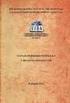 Zborník príspevkov Význam ľudského potenciálu v regionálnom rozvoji / 1 Z B O R N Í K význam ľudského potenciálu v regionálnom rozvoji príspevkov z medzinárodného vedeckého seminára Zborník z konferencie
Zborník príspevkov Význam ľudského potenciálu v regionálnom rozvoji / 1 Z B O R N Í K význam ľudského potenciálu v regionálnom rozvoji príspevkov z medzinárodného vedeckého seminára Zborník z konferencie
Windows XP Audio Tips & Optimizations
 GearBox/TonePort setup tips Windows XP Audio Tips & Optimizations Modern Windows PC s are now quite powerful and offer a great deal of performance, however, most are not typically configured for optimal
GearBox/TonePort setup tips Windows XP Audio Tips & Optimizations Modern Windows PC s are now quite powerful and offer a great deal of performance, however, most are not typically configured for optimal
OFFICEJET 7500A. Stručná příručka Úvodná príručka E910
 OFFICEJET 7500A Stručná příručka Úvodná príručka E910 Copyright Information 2010 Copyright Hewlett-Packard Development Company, L.P. Edition 1, 3/2010 Reproduction, adaptation or translation without prior
OFFICEJET 7500A Stručná příručka Úvodná príručka E910 Copyright Information 2010 Copyright Hewlett-Packard Development Company, L.P. Edition 1, 3/2010 Reproduction, adaptation or translation without prior
Understanding the Boot Process and Command Line Chapter #3
 Understanding the Boot Process and Command Line Chapter #3 Amy Hissom Key Terms 1. Active Partition the primary partition on the hard drive that boots the OS. Windows NT/2000/XP calls the active partition
Understanding the Boot Process and Command Line Chapter #3 Amy Hissom Key Terms 1. Active Partition the primary partition on the hard drive that boots the OS. Windows NT/2000/XP calls the active partition
70-271. Supporting Users and Troubleshooting a Microsoft Windows XP Operating System Q&A. DEMO Version
 Supporting Users and Troubleshooting a Microsoft Windows XP Operating System Q&A DEMO Version Copyright (c) 2007 Chinatag LLC. All rights reserved. Important Note Please Read Carefully For demonstration
Supporting Users and Troubleshooting a Microsoft Windows XP Operating System Q&A DEMO Version Copyright (c) 2007 Chinatag LLC. All rights reserved. Important Note Please Read Carefully For demonstration
Installing the Operating System with Express Setup
 Chapter 5 Installing the Operating System with Express Setup This section describes information on using Express Setup to install and configure the following operating systems to the server. Microsoft
Chapter 5 Installing the Operating System with Express Setup This section describes information on using Express Setup to install and configure the following operating systems to the server. Microsoft
ATA-133 IDE RAID Card. Version 1.1
 ATA-133 IDE RAID Card Version 1.1 Contents 1.0 Features....P.3 2.0 Package Content....P.3 3.0 System Requirement.P.3 4.0 Installing the ATA/133 IDE Controller Card P.4 5.0 Driver Installation..P.5 6.0
ATA-133 IDE RAID Card Version 1.1 Contents 1.0 Features....P.3 2.0 Package Content....P.3 3.0 System Requirement.P.3 4.0 Installing the ATA/133 IDE Controller Card P.4 5.0 Driver Installation..P.5 6.0
Trestná politika štátu a zodpovednosť právnických osôb. Penal Policy of the State and Liability of Legal Entities
 Trestná politika štátu a zodpovednosť právnických osôb Penal Policy of the State and Liability of Legal Entities Sekcia trestného práva Session of Criminal Law Garanti sekcie/ Scholastic Referees: doc.
Trestná politika štátu a zodpovednosť právnických osôb Penal Policy of the State and Liability of Legal Entities Sekcia trestného práva Session of Criminal Law Garanti sekcie/ Scholastic Referees: doc.
USB DATA Link Cable USER MANUAL. (Model: DA-70010-1) GO! Suite Quick Start Guide
 USB DATA Link Cable USER MANUAL (Model: DA-70010-1) GO! Suite Quick Start Guide - GO! Suite Introduction - GO! Bridge Introduction - Remote Share Introduction - Folder Sync - Outlook Sync GO! Suite Quick
USB DATA Link Cable USER MANUAL (Model: DA-70010-1) GO! Suite Quick Start Guide - GO! Suite Introduction - GO! Bridge Introduction - Remote Share Introduction - Folder Sync - Outlook Sync GO! Suite Quick
EasySuite. User Guide V1.0
 EasySuite User Guide V1.0 1 Launch EasySuite...3 Stop the EasySuite:...4 System Requirements...5 EasyCopy...6 Function Description...7 File Transfer...9 EasyMover...12 Function Descriptions of EasyMover...12
EasySuite User Guide V1.0 1 Launch EasySuite...3 Stop the EasySuite:...4 System Requirements...5 EasyCopy...6 Function Description...7 File Transfer...9 EasyMover...12 Function Descriptions of EasyMover...12
Aktuálne poznatky o hliníku v úlohe vakcínového adjuvansu
 Aktuálne poznatky o hliníku v úlohe vakcínového adjuvansu 2011-2016 Mgr. Peter Tuhársky Iniciatíva pre uvedomenie si rizík očkovania, o.z. rizikaockovania.sk Upozornenie: Tento informatívny materiál je
Aktuálne poznatky o hliníku v úlohe vakcínového adjuvansu 2011-2016 Mgr. Peter Tuhársky Iniciatíva pre uvedomenie si rizík očkovania, o.z. rizikaockovania.sk Upozornenie: Tento informatívny materiál je
